CZ7926 První edice Březen 2013
|
|
|
- Marta Bartošová
- před 8 lety
- Počet zobrazení:
Transkript
1 Notebook E-příručka
2 CZ7926 První edice Březen 2013 Informace o autorských právech Žádná část této příručky, včetně výrobků a softwaru v příručce popsaných, nesmí být reprodukována, přenesena, přepsána, uložena v systému pro ukládání dat, ani přeložena do žádného jazyka v žádné podobě a žádným způsobem, kromě dokumentace uložené kupujícím pro účel zálohování, bez písemného souhlasu firmy. ASUSTeK COMPUTER INC. ( ASUS ). ASUS POSKYTUJE TUTO PŘÍRUČKU TAK, JAK JE, BEZ ZÁRUKY JAKÉHOKOLI DRUHU, AŤ VÝSLOVNÉ NEBO VYPLÝVAJÍCÍ, VČETNĚ, ALE NIKOLI JEN, PŘEDPOKLÁDANÝCH ZÁRUK NEBO PODMÍNEK PRODEJNOSTI A VHODNOSTI PRO URČITÝ ÚČEL. V ŽÁDNÉM PŘÍPADĚ NEBUDE FIRMA ASUS, JEJÍ ŘEDITELÉ, VEDOUCÍ PRACOVNÍCI, ZAMĚSTNANCI ANI ZÁSTUPCI ODPOVÍDAT ZA ŽÁDNÉ NEPŘÍMÉ, ZVLÁŠTNÍ, NAHODILÉ NEBO NÁSLEDNÉ ŠKODY (VČETNĚ ZA ZTRÁTU ZISKŮ, ZTRÁTU PODNIKATELSKÉ PŘÍLEŽITOSTI, ZTRÁTU POUŽITELNOSTI ČI ZTRÁTU DAT, PŘERUŠENÍ PODNIKÁNÍ A PODOBNĚ), I KDYŽ BYLA FIRMA ASUS UPOZORNĚNA NA MOŽNOST TAKOVÝCH ŠKOD ZPŮSOBENÝCH JAKOUKOLIV VADOU V TÉTO PŘÍRUČCE NEBO VE VÝROBKU. Výrobky a názvy firem v této příručce mohou, ale nemusí být obchodními známkami nebo copyrighty příslušných firem, a používají se zde pouze pro identifikaci a objasnění a ve prospěch jejich majitelů, bez záměru poškodit cizí práva. TECHNICKÉ ÚDAJE A INFORMACE OBSAŽENÉ V TÉTO PŘÍRUČCE JSOU POSKYTNUTY JEN PRO INFORMACI, MOHOU SE KDYKOLIV ZMĚNIT BEZ PŘEDCHOZÍHO UPOZORNĚNÍ, A NEMĚLY BY BÝT POVAŽOVÁNY ZA ZÁVAZEK FIRMY ASUS. ASUS NEODPOVÍDÁ ZA ŽÁDNÉ CHYBY A NEPŘESNOSTI, KTERÉ SE MOHOU OBJEVIT V TÉTO PŘÍRUČCE, VČETNĚ VÝROBKŮ A SOFTWARU V PŘÍRUČCE POPSANÝCH. Copyright 2013 ASUSTeK COMPUTER INC. Všechna práva vyhrazena. Omezení odpovědnosti Mohou nastat takové okolnosti, že v důsledku selhání ze strany firmy ASUS nebo z jiné odpovědnosti budete mít právo na náhradu škody od firmy ASUS. V každém takovém případě, bez ohledu na důvod, pro který máte právo požadovat náhradu od firmy ASUS, nebude ASUS odpovídat za víc než za škody kvůli zranění (včetně smrti) a poškození nemovitostí a hmotného osobního majetku; nebo jakékoliv skutečné a přímé škody v důsledků opomenutí nebo neplnění zákonných povinností dle této záruky, až do výše ceníkové smluvní ceny každého výrobku. Firma ASUS bude odpovědná nebo vás odškodní jen za ztrátu, škody nebo reklamace na základě této smlouvy, přečinu nebo porušení cizích práv dle této záruky. Toto omezení se vztahuje i na dodavatele a prodejce firmy ASUS. To je maximum, za které jsou firma ASUS, její dodavatelé a váš prodejce kolektivně odpovědní. ZA ŽÁDNÝCH OKOLNOSTÍ NEBUDE FIRMA ASUS ODPOVÍDAT ZA NÁSLEDUJÍCÍ: (1) NÁROKY/ŽALOBY TŘETÍCH STRAN NA VÁS KVŮLI ZTRÁTÁM; (2) ZTRÁTU NEBO POŠKOZENÍ VAŠICH ZÁZNAMŮ NEBO DAT (3) ZVLÁŠTNÍ, NAHODILÉ NEBO NEPŘÍMÉ ŠKODY NEBO JAKÉKOLIV EKONOMICKÉ NÁSLEDNÉ ŠKODY (VČETNĚ ZTRÁTY ZISKU NEBO ÚSPOR), DOKONCE I KDYŽ BY ASUS BYL UPOZORNĚN NA MOŽNOST TAKOVÝCH ŠKOD. Servis a podpora Navštivte náš web podporující více jazyků Uživatelská příručka notebooku
3 Obsah O této příručce...7 Konvence použité v této příručce... 8 Ikony... 8 Typografie... 8 Bezpečnostní opatření...9 Použití notebooku... 9 Péče o notebook Správná likvidace Kapitola 1: Nastavení hardwaru Seznámení s notebookem...14 Pohled shora Dolní strana Pravá strana Levá strana Přední strana Kapitola 2: Použití notebooku Začínáme...28 Vložte bateriovou sadu (u vybraných modelů) Nabíjení notebooku Zvednutím otevřete monitor Stiskněte tlačítko Start Gesta touchpadu...32 Pohyb kurzoru Gesta jedním prstem Pomocí klávesnice...39 Funkční klávesy Funkční klávesy aplikací ASUS Klávesy Windows Ovládací klávesy multimédií (u vybraných modelů) Číselná klávesnice (u vybraných modelů) Používání optické jednotky...43 Uživatelská příručka notebooku 3
4 Kapitola 3: Práce s Windows 8 První spuštění...46 Obrazovka zámku Windows Uživ. rozhraní Windows...47 Spouštěcí obrazovka Aplikace Windows Aktivní body Práce s aplikacemi Windows...51 Spuštění aplikace Přizpůsobení aplikací Zavření aplikace Otevření obrazovky aplikací Panel symbolů Funkce Snap Další klávesové zkratky...59 Připojení k bezdrátovým sítím...61 Wi-Fi Bluetooth Režim letadlo Připojení ke kabelovým sítím...66 Konfigurace dynamického připojení IP/PPPoE Konfigurace statické IP adresy připojení Vypnutí notebooku...69 Přepnutí notebooku do režimu spánku Kapitola 4: Aplikace ASUS Vybrané aplikace ASUS...72 Life Frame Power4Gear Hybrid Okamžité zapnutí Uživatelská příručka notebooku
5 Kapitola 5: Power-on Self-test (POST) Power-on Self-test (POST)...78 Použití POST ke vstupu do BIOSu a řešení potíží BIOS Vstup do BIOSu Nastavení BIOSu Troubleshoot (Řešení potíží)...89 Refresh your PC (Opravit PC) Reset your PC (Obnovit PC) Advanced options (Pokročilé možnosti) Kapitola 6: Upgrade notebooku Instalace Random Access Memory (RAM)modulu...94 Výměna pevného disku (u vybraných modelů)...97 Vložení nové baterie (u vybraných modelů) Přílohy Informace o mechanice DVD-ROM (u vybraných modelů) Informace řadiče Blu-ray ROM (u vybraných modelů) Slučitelnost interního modemu Přehled Prohlášení o síťové kompatibilitě Nehlasové zařízení Prohlášení Federální komise pro komunikaci Prohlášení FCC o nebezpečí vystavení rádiovým frekvencím (RF) Prohlášení o shodě (Směrnice R&TTE 1995/5/EC) Symbol CE Prohlášení IC o vystavení radiaci pro Kanadu Bezdrátový provozní kanál pro různé domény Francouzská pásma s omezenými bezdrátovými frekvencemi Uživatelská příručka notebooku 5
6 Poznámky k bezpečnosti UL Požadavek na elektrickou bezpečnost Poznámky k TV tuneru REACH Poznámka k výrobkům Macrovision Corporation Prevence ztráty sluchu Severská opatření pro lithium (pro baterie lithium-ion) Bezpečnostní informace o optické mechanice Coating Notice Schválení CTR 21(pro notebook s integrovaným modemem) Produkt vyhovující standardu ENERGY STAR Ekologický štítek Evropské Unie Splnění globálních ekologických předpisů a prohlášení Recyklace ASUS / Služby zpětného odběru Uživatelská příručka notebooku
7 O této příručce Tato příručka poskytuje informace o hardwaru a softwaru notebooku, rozdělené do následujících kapitol: Kapitola 1: Nastavení hardwaru Popisuje hardwarové komponenty notebooku. Kapitola 2: Použití notebooku Tato kapitola představuje použití jednotlivých částí notebooku. Kapitola 3: Práce s Windows 8 Uvádí přehled, jak používat Windows 8 na notebooku. Kapitola 4: Aplikace ASUS Tato kapitola představuje aplikace ASUS dodávané s operačním systémem Windows 8 ve vašem notebooku. Kapitola 5: Power-on Self-test (POST) Tato kapitola představuje použití nástroje POST ke změně nastavení notebooku. Kapitola 6: Upgrade notebooku Přílohy Tato kapitola vás provede procesem výměny a upgradu součástí notebooku. Obsahuje upozornění a bezpečnostní prohlášení k notebooku. Uživatelská příručka notebooku 7
8 Konvence použité v této příručce Zdůrazněné věty v této příručce uvádějí klíčové informace tímto způsobem: DŮLEŽITÉ! Tato zpráva uvádí zásadně důležité informace, které je nutno při provádění úkolu respektovat. POZNÁMKA: Tato zpráva uvádí doplňující informace a tipy, které mohou pomoci při provádění úkolů. VAROVÁNÍ! Tato zpráva uvádí důležité informace pro bezpečnost při provádění úkolů a předcházení poškození součástek notebooku a dat. Ikony Následující ikony signalizují, které zařízení lze využít k realizaci řady úkolů nebo postupů na vašem notebooku. = Použijte touchpad. = Použijte klávesnici Typografie Tučné Ležaté = Označuje nabídku nebo položku, kterou je nutno vybrat. = Označuje klávesy na klávesnici, které máte stisknout. 8 Uživatelská příručka notebooku
9 Bezpečnostní opatření Použití notebooku BEZPEČNÁ TEPLOTA: Tento notebook je dovoleno používat pouze v prostředí o teplotách v rozmezí 5 C (41 F) a 35 C (95 F). Prohlédněte si výkonový štítek umístěný na spodní straně notebooku a ověřte si, zda používaný napájecí adaptér odpovídá uvedeným hodnotám. Nenechávejte notebook na klíně ani jiné části těla, abyste se necítili nepohodlně a neporanili se horkem. Nepoužívejte s notebookem poškozené napájecí kabely, doplňky ani jiné periférie. Zapnutý notebook nepřenášejte ani nezakrývejte materiály, které by snížily oběh vzduchu. Nepokládejte notebook na nerovné ani nestabilní pracovní povrchy. Notebook můžete poslat přes letecké rentgenové stroje (používané ke kontrole předmětů na dopravníkovém pásu), ale chraňte jej před magnetickými a ručními detektory. Ohledně možností používání notebooku v letadle a možnosti využití služeb kontaktujte leteckého dopravce. Uživatelská příručka notebooku 9
10 Péče o notebook Před čištěním notebooku odpojte napájení a vyjměte baterii. Otřete notebook čistou houbou z celulózy nebo jelenicovým hadrem namočeným v roztoku neobrušujícího detergentu a trochy teplé vody. Přebytečnou vlhkost otřete suchým hadrem. Nepoužívejte silná rozpouštědla, např. ředidla, benzen ani jiné chemikálie na povrchu ani blízko povrchu notebooku. Na notebook nic nestavte. NEVYSTAVUJTE notebook silným magnetickým ani elektrickým polím. Nevystavujte ani nepoužívejte notebook blízko tekutin, deště nebo vlhkosti. Notebook chraňte před prachem. Nepoužívejte notebook v případě úniku plynu. 10 Uživatelská příručka notebooku
11 Správná likvidace Notebook NEODSTRAŇUJTE s běžným domovním odpadem. Tento produkt byl vyvinut tak, aby bylo možné řádné opakované použití jeho dílů a recyklace. Symbol přeškrtnutého kontejneru ukazuje, že tento produkt (elektrické nebo elektronické zařízení a knoflíková baterie s obsahem rtuti) nesmí být likvidován společně s komunálním odpadem. V souvislosti s odstraňováním elektronických výrobků si prostudujte místní předpisy. NEVHAZUJTE baterii do komunálního odpadu. Symbol přeškrtnuté popelnice s kolečky ukazuje, že tato baterie nesmí být likvidována společně s komunálním odpadem. Uživatelská příručka notebooku 11
12 12 Uživatelská příručka notebooku
13 Kapitola 1: Nastavení hardwaru Uživatelská příručka notebooku 13
14 Seznámení s notebookem Pohled shora POZNÁMKA: Vzhled klávesnice se může lišit podle oblasti nebo země. Také pohled shora se může lišit podle modelu notebooku Model Uživatelská příručka notebooku
15 Mikrofon Zabudovaný mikrofon lze použít pro videokonference, zvukové poznámky nebo jednoduché zvukové záznamy. Kamera Zabudovanou kameru lze použít k fotografování nebo záznamu videa. Kontrolka kamery Indikátor kamery signalizuje, že je používána zabudovaná kamera. Mikrofon (u vybraných modelů) Zabudovaný mikrofon lze použít pro videokonference, zvukové poznámky nebo jednoduché zvukové záznamy. Panel s displejem Panel obrazovky s vysokým rozlišením nabízí skvělé zobrazení fotografií, videí a dalších multimediálních souborů na notebooku. Tlačítko napájení Stiskem tlačítka napájení zapněte nebo vypněte notebook. Tlačítkem napájení také notebook přepnete do režimu spánku nebo hibernace nebo probudíte z režimu spánku nebo hibernace. Pokud notebook přestane reagovat, stiskněte a přidržte tlačítko napájení na přibližně čtyři (4) sekundy, dokud se notebook nevypne. Uživatelská příručka notebooku 15
16 Číselná klávesnice (u vybraných modelů) Číselná klávesnice se dá přepínat mezi dvěma funkcemi: zadávání číslic a ovládání kurzoru šipkami. POZNÁMKA: Více podrobností viz sekce Numerická klávesnice v této příručce. Klávesnice Klávesnice QWERTY plné velikosti s pohodlným zdvihem kláves pro psaní. Současně nabízí funkční klávesy k rychlému vyvolání funkcí Windows a ovládání multimediálních funkcí. POZNÁMKA: Rozložení klávesnice se liší podle modelu nebo regionu. Touchpad Touchpad podporuje navigaci na obrazovce gesty více prstů, což přináší intuitivní ovládání. Jsou také simulovány funkce běžné myši. POZNÁMKA: Více podrobností viz sekce Gesta touchpadu v této příručce. 16 Uživatelská příručka notebooku
17 Indikátory stavu Indikátory stavu pomáhají zjistit aktuální stav hardwaru notebooku. Indikátor napájení Kontrolka napájení svítí, když je notebook zapnut, a pomalu bliká, když je v režimu spánku. Dvoubarevný indikátor nabití baterie Dvoubarevná LED signalizuje stav nabití baterie. Podrobnosti najdete v následující tabulce: Barva Svítí zeleně Svítí oranžově Bliká oranžově Nesvítí Stav ASUS Notebook je připojen ke zdroji napájení, nabíjí jeho baterii a stav baterie je mezi 95 a 100 %. ASUS Notebook je připojen ke zdroji napájení, nabíjí jeho baterii a stav baterie je nižší než 95 %. Notebook je napájen z baterie a stav baterie je nižší než 10 %. Notebook je napájen z baterie a stav baterie je mezi 10 a 100 %. Uživatelská příručka notebooku 17
18 Indikátor aktivity mechaniky Tato kontrolka svítí, když notebook využívá vnitřní úložná zařízení. Bluetooth / Indikátor bezdrátového připojení Tento indikátor svítí, pokud má notebook povolen Bluetooth nebo bezdrátovou LAN. Indikátor numerického zámku (u vybraných modelů) Tato kontrolka svítí, pokud je aktivována funkce Num Lock. Pak lze některé klávesy na klávesnici využít k zadávání číslic. Indikátor zámku velkých písmen Tento indikátor svítí, pokud je aktivována funkce Caps Lock. Funkce Caps Lock umožňuje psaní velkými písmeny (např. A, B, C). 18 Uživatelská příručka notebooku
19 Dolní strana POZNÁMKA: Vzhled spodní strany se může lišit v závislosti na modelu. VAROVÁNÍ! Dolní strana notebooku může být teplá až horká, pokud jej používáte nebo nabíjíte baterii. Při používání notebook nestavte na povrch, který by mohl zakrýt výdechy vzduchu. DŮLEŽITÉ! Doba provozu na baterie je různá podle použití a specifikace tohoto notebooku. Baterii nelze rozebrat. Uživatelská příručka notebooku 19
20 Baterie Baterie se automaticky nabíjí, když je notebook připojen k elektrické zásuvce. Nabitá baterie dokáže notebook nabíjet i když není připojen k zásuvce. Aretace baterie (u vybraných modelů) Aretace baterie automaticky zajistí vloženou baterii na místě. DŮLEŽITÉ! Při vyjímání je nutno aretaci držet v odjištěné poloze. Ruční aretace baterie (u vybraných modelů) Ruční aretace baterie drží baterii na místě. Je nutno ji před vložením nebo vyjmutím baterie ručně zajistit nebo odjistit. Větrací otvory Vzduchové výdechy umožňují vstup studeného a výstup horkého vzduchu. DŮLEŽITÉ! Neblokujte výdechy papíry, knihami, kabely a jinými předměty, aby se notebook nepřehřál. Prostor pro pevný disk (u vybraných modelů) Tento prostor je vyhrazen pro pevný disk notebooku. Prostor pro pracovní paměť (RAM) (u vybraných modelů) Prostor pro RAM umožňuje rozšíření paměti RAM vložením modulů, které zvýší kapacitu paměti notebooku. 20 Uživatelská příručka notebooku
21 Pravá strana Model 15 a 14 Port USB 2.0 (u vybraných modelů) Port USB (Universal Serial Bus) je slučitelný se zařízeními USB 2.0 nebo USB 1.1, například klávesnicemi, ukazovacími zařízeními, flash disky, vnějšími pevnými disky, reproduktory, fotoaparáty a tiskárnami. Optická mechanika Optická jednotka notebooku může podporovat více formátů disků, např. CD, DVD, zapisovatelné nebo přepisovatelné. Tlačítko vysunutí optického disku Stiskem tlačítka vysunete plato pro disk. Uživatelská příručka notebooku 21
22 Otvor pro ruční vysunutí optické diskové jednotky Otvor ručního vysunutí využijete v případě, že tlačítko elektronického vysunutí nefunguje. VAROVÁNÍ! Otvor ručního vysunutí využívejte pouze v případě, že tlačítko vysunutí nefunguje. POZNÁMKA: Více podrobností viz sekce Používání optické jednotky v této příručce. Bezpečnostní slot Kensington Bezpečnostní slot Kensington umožňuje zabezpečit notebook bezpečnostními prvky, které jsou kompatibilní se standardem Kensington. 22 Uživatelská příručka notebooku
23 Levá strana Model 15 a 14 Vstup napájení (DC) K tomuto portu připojte dodaný napájecí adaptér, abyste mohli nabíjet baterii a napájet notebook. VAROVÁNÍ! Adaptér se při použití zahřívá. Adaptér nezakrývejte a v době, kdy je připojen k elektrické zásuvce, se vyhněte tělesnému kontaktu s ním. DŮLEŽITÉ! Používejte pouze dodaný napájecí adaptér, abyste mohli nabíjet baterii a napájet notebook. Větrací otvory Vzduchové výdechy umožňují vstup studeného a výstup horkého vzduchu. DŮLEŽITÉ! Neblokujte výdechy papíry, knihami, kabely a jinými předměty, aby se notebook nepřehřál. Port VGA Tento port umožňuje připojení vnějšího displeje k notebooku. Uživatelská příručka notebooku 23
24 Port HDMI Tento port umožňuje připojení High-Definition Multimedia Interface (HDMI) a výstup podporuje HDCP, takže lze přehrávat HD DVD, Blu-ray a další chráněný obsah. Port LAN Do tohoto portu zasuňte kabel připojení k místní síti. Port USB 3.0 Tento port Universal Serial Bus 3.0 (USB 3.0) podporuje přenosovou rychlost až 5 Gbit/s a je zpětně slučitelný s USB 2.0. Port USB 2.0 Port USB (Universal Serial Bus) je slučitelný se zařízeními USB 2.0 nebo USB 1.1, například klávesnicemi, ukazovacími zařízeními, flash disky, vnějšími pevnými disky, reproduktory, fotoaparáty a tiskárnami. Sluchátkový výstup/mikrofonní vstup Tento port umožňuje připojení sluchátek nebo reproduktorů se zesilovačem k notebooku. Tento port také umožňuje připojení vnějšího mikrofonu k notebooku. 24 Uživatelská příručka notebooku
25 Přední strana POZNÁMKA: Vzhled přední strany se může lišit podle modelu. Indikátory stavu Indikátory stavu pomáhají zjistit aktuální stav hardwaru notebooku Čtečka paměťových karet typu flash Tento notebook obsahuje jednoslotovou čtečku karet SD a SDHC. Uživatelská příručka notebooku 25
26 26 Uživatelská příručka notebooku
27 Kapitola 2: Použití notebooku Uživatelská příručka notebooku 27
28 Začínáme POZNÁMKA: Pokud v notebooku není instalována baterie, instalujte ji níže uvedeným postupem. Vložte bateriovou sadu (u vybraných modelů) A. Přesuňte manuální zámek do odemknuté pozice pro vložení baterie. B. Zasuňte baterii v zobrazeném úhlu a stisknutím zacvakněte na místo. C. Pružinový zámek se automaticky zacvakne na místo. Přesuňte manuální zámek do zamčené pozice po vložení baterie. 28 Uživatelská příručka notebooku
29 Nabíjení notebooku A. Připojte kabel střídavého napájení k měniči střídavého/ stejnosměrného napájení. B. Připojte napájecí adaptér do zásuvky V. C. Připojte výstup adaptéru k napájecímu vstupu notebooku. Před prvním použitím notebook 3 hodiny nabíjejte. POZNÁMKA: Vzhled napájecího adaptéru se může lišit v závislosti na modelu a vašem regionu. Uživatelská příručka notebooku 29
30 DŮLEŽITÉ! Před prvním zapnutím notebooku zkontrolujte, zda je připojen k adaptéru a ten k elektrické zásuvce. Při používání notebooku v režimu napájecího adaptéru se musí elektrická zásuvka nacházet v blízkosti zařízení a musí být snadno dostupná. Vyhledejte na notebooku typový štítek s hodnotami jmenovitého vstupu/výstupu a zkontrolujte, zda odpovídá údajům jmenovitého vstupu/výstupu na vašem napájecím adaptéru. Některé modely notebooků mohou mít více jmenovitých výstupních proudů na základě dostupné SKU. Informace o napájecím adaptéru: - Napájecí napětí: Vstř - Vstupní kmitočet: Hz - Jmenovitý výstupní proud: 3.42A (65W), 4.74A (90W) - Jmenovité výstupní napětí: 19 Vdc 30 Uživatelská příručka notebooku
31 Zvednutím otevřete monitor. Stiskněte tlačítko Start. Uživatelská příručka notebooku 31
32 Gesta touchpadu Gesta umožňují spouštění programů a vyvolání nastavení notebooku. Při používání gest na touchpadu se řiďte následujícími obrázky. Pohyb kurzoru Můžete klepnout nebo kliknout kamkoli na touchpad, tím aktivujete jeho kurzor, poté posunem prstu po touchpadu posouvejte kurzor na obrazovce. Vodorovný posun Svislý posun Úhlopříčný posun 32 Uživatelská příručka notebooku
33 Gesta jedním prstem Klepnutí/dvojité klepnutí Na úvodní obrazovce Metro spustíte aplikaci klepnutím na ni. V režimu Pracovní plocha položku spustíte dvojím klepnutím. Přetažení Poklepejte na položku a poté táhněte stejným prstem, aniž byste jej zvedli z touchpadu. Položku upustíte na nové místo tím, že zvednete prst z touchpadu. Uživatelská příručka notebooku 33
34 Levé kliknutí Pravé kliknutí Kliknutím na aplikaci na úvodní obrazovce ji spusťte. V režimu pracovní plochy aplikaci spustíte dvojitým kliknutím. Na úvodní obrazovce kliknutím aplikaci vyberete a otevřete pruh nastavení. Stiskem tohoto tlačítka můžete také spustit pruh All Apps (Všechny aplikace). V režimu pracovní plochy tímto tlačítkem otevřete místní nabídku. POZNÁMKA: oblasti na touchpadu označené tečkovanou čarou představují levé a pravé tlačítko myši. 34 Uživatelská příručka notebooku
35 Vytaže sní z horního okraje Na úvodní obrazovce vytažením z horního okraje zobrazte pruh All apps (Všechny aplikace). V běžící aplikaci vytažením z horního okraje zobrazte její nabídku. Vytažení z levého okraje Vytažení z pravého okraje Vytažením z levého okraje přepínejte běžící aplikace. Posunutím prstu po pravém okraji zobrazíte panel Charms (Symboly). Uživatelská příručka notebooku 35
36 Gesta dvěma prsty Klepnutí Otočení Klepnutím dvěma prsty na touchpad simulujete kliknutí pravým tlačítkem. Chcete-li otočit obrázek v programu Windows Photo Viewer, položte dva prsty na touchpad a potom otočte jeden prst po nebo proti směru hodin; druhý přitom musí zůstat na místě. Procházení stránek dvěma prsty (nahoru/dolů) Procházení stránek dvěma prsty (vlevo/vpravo) Tahem dvou prstů rolujte nahoru nebo dolů. Tahem dvou prstů rolujte vlevo nebo vpravo. 36 Uživatelská příručka notebooku
37 Zmenšení Zvětšení Táhněte dva prsty na touchpadu k sobě. Rozáhněte dva prsty na touchpadu od sebe. Přetažení Vyberte položku, poté stiskněte a držte tlačítko levého kliknutí Tahem druhého prstu na touchpadu posuvejte položku na nové místo. Uživatelská příručka notebooku 37
38 Gesta třemi prsty Tažení nahoru Tažení dolů Tažením tří prstů nahoru zobrazte všechny běžící aplikace. Tažením tří prstů dolů přejděte do režimu pracovní plochy. 38 Uživatelská příručka notebooku
39 Pomocí klávesnice Funkční klávesy Funkční klávesy notebooku mohou spouštět následující příkazy: Přepne notebook do Sleep mode (režimu spánku) Aktivuje a deaktivuje Airplane mode (Režimu letadlo) POZNÁMKA: Aktivace Airplane mode (Režimu letadlo) deaktivuje bezdrátové připojení. Snižuje jas displeje Zvyšuje jas displeje Vypne displej Aktivuje nastavení druhé obrazovky POZNÁMKA: Ujistěte se, že je k vašemu notebooku připojena druhá obrazovka. Aktivace a deaktivace touchpadu. Zapnutí a vypnutí reproduktoru. Uživatelská příručka notebooku 39
40 Snížení hlasitosti reproduktoru. Zvýšení hlasitosti reproduktoru. Funkční klávesy aplikací ASUS Notebook je také vybaven zvláštními funkčními klávesami, kterými lze spouštět aplikace ASUS. Aktivuje/deaktivuje aplikaci ASUS Splendid Video Enhancement Technology umožňující přepnutí režimů vylepšení barev: Gamma Correction (Gama korekce), Vivid Mode (Živý režim), Theater Mode (Režim kino), Soft Mode (Měkký režim), My Profile (Můj profil) a Normal (Normální). Spustí aplikaci ASUS Life Frame Spustí aplikaci ASUS Power4Gear Hybrid 40 Uživatelská příručka notebooku
41 Klávesy Windows 8 Klávesnice notebooku obsahuje dvě zvláštní klávesy Windows popsané níže: Stiskem tohoto tlačítka se vrátíte na úvodní obrazovku. Pokud již jste na úvodní obrazovce, vrátíte se naposledy otevřenou aplikaci. Stiskem této klávesy simulujete pravé kliknutí. Ovládací klávesy multimédií (u vybraných modelů) Ovládací klávesy multimédií umožňují ovládání přehrávání multimediálních souborů, např. audia a videa, na notebooku. Stiskněte obrázku. současně s klávesami šipek, jako na následujícím Zastavit Přeskočit na předchozí stopu nebo převíjet vzad Přehrát nebo pozastavit Přeskočit na následující stopu nebo převíjet vpřed Uživatelská příručka notebooku 41
42 Číselná klávesnice (u vybraných modelů) Číselná klávesnice je dostupná u vybraných modelů notebooků. Tuto klávesnici lze využít k zadávání číslic nebo k ovládání kurzoru. Stisknutím lze přepínat mezi číselnou klávesnicí a směrovými tlačítky pro ovládání kurzoru. 42 Uživatelská příručka notebooku
43 Používání optické jednotky POZNÁMKA: Skutečné umístění tlačítka elektrického vysunutí disku se může lišit podle modelu notebooku. Vložení optického disku 1. Když je notebook zapnut, stiskem tlačítka povysunete přihrádku disku. 2. Jemně vytáhněte přihrádku ven. DŮLEŽITÉ! Nedotýkejte se čočky optického snímače. Zabraňte zaseknutí čehokoli pod vysunovanou přihrádkou. 3. Držte disk za okraje potištěnou stranou nahoru a položte jej na středový náboj. Uživatelská příručka notebooku 43
44 4. Tlakem po stranách středového otvoru disku jej nacvakněte na středový náboj. 5. Jemným zasunutím zavřete přihrádku optického disku. POZNÁMKA: Je zcela normální, že během načítání dat uslyšíte roztáčení a vibrace optické jednotky. Otvor ručního vysunutí Otvor ručního vysunutí je na dvířkách optické jednotky a umožňuje vysunutí přihrádky, když nefunguje tlačítko elektrického vysunutí. Ruční vysunutí přihrádky optické jednotky provedete zasunutím narovnané kancelářské sponky do otvoru ručního vysunutí. VAROVÁNÍ! Tlačítko ručního vysunutí používejte pouze pokud tlačítko elektrického vysunutí nefunguje. 44 Uživatelská příručka notebooku
45 Kapitola 3: Práce s Windows 8 Uživatelská příručka notebooku 45
46 První spuštění Při prvním spuštění počítače se objeví řada obrazovek, které vás provedou základním nastavením operačního systému Windows 8. Postup prvního spuštění notebooku: 1. Stiskněte tlačítko napájení na notebooku. Vyčkejte několik minut, až se zobrazí obrazovka nastavení. 2. Na obrazovce nastavení vyberte jazyk, v němž chcete notebook používat. 3. Pečlivě si přečtěte licenční podmínky. Zaškrtněte I accept the license terms for using Windows (Přijímám licenční podmínky používání Windows) a klepněte na Accept (Přijímám). 4. Podle dalších zobrazených pokynů nakonfigurujete následující základní nastavení: Zabezpečte své PC Přizpůsobení Bezdrátová síť Nastavení Přihlášení k PC. 5. Po konfiguraci základních položek se zobrazí výukový program Windows 8. Sledováním se dozvíte víc u funkcích Windows 8. Obrazovka zámku Windows 8 Po spuštění operačního systému Windows 8 se může objevit obrazovka zámku Windows 8. Pokračujte klepnutím na obrazovku zámku nebo stiskem libovolné klávesy notebooku. 46 Uživatelská příručka notebooku
47 Uživ. rozhraní Windows Windows 8 je dodáváno s uživatelským rozhraním (UI) založeným na dlaždicích pro snadný přístup k aplikacím Windows z obrazovky Start. Obsahuje také následujcí funkce, které můžete využít při práci s notebookem. Spouštěcí obrazovka Obrazovka Start se zobrazí po úspěšném přihlášení k vašemu účtu. Pomáhá na jednom místě organizovat všechny programy a aplikace. Tlačítko Přiblížení/oddálení Aplikace Windows Tuto skupinu aplikací lze přizpůsobit a vytvořit tak jedno centrum pro práci a hru na vašem notebooku. Každá z nich představuje konkrétní funkci, kterou můžete používat a sdílet přes síťová připojení. POZNÁMKA: Některé aplikace se plně spustí až po přihlášení k vašemu účtu Microsoft. Uživatelská příručka notebooku 47
48 Aktivní body Aktivní body na obrazovce umožňují spouštění programů a vyvolání nastavení notebooku. Tyto aktivní body lze aktivovat touchpadem. Aktivní body spuštěné aplikace Aktivní odkazy na obrazovce Start 48 Uživatelská příručka notebooku
49 Aktivní bod levý horní roh Řešení Podržte kurzor myši v levém horním rohu a poté se klepnutím na náhled nedávno použité aplikace vraťte do běžící aplikace. Pokud jste spustili více aplikací, rolováním dolů zobrazte všechny. levý dolní roh Z obrazovky běžící aplikace: Podržte kurzor myši v levém dolním rohu a poté se klepnutím na náhled na úvodní obrazovce vraťte na úvodní obrazovku. POZNÁMKA: na úvodní obrazovku se také lze vrátit stiskem klávesy Windows. Z úvodní obrazovky: Podržte kurzor myši v levém horním rohu a poté se klepnutím na náhled běžící aplikace vraťte do této aplikace. Uživatelská příručka notebooku 49
50 Aktivní bod horní strana Řešení Přidržte kurzor myši na horní straně, až se změní na ruku. Uchopte aplikaci a poté ji přetáhněte na nové místo. Pravý horní a dolní roh POZNÁMKA: tato funkce aktivního bodu funguje u běžící aplikace nebo pokud chcete použít funkci Snap. Podrobnosti viz Funkce Snap pod Práce s aplikacemi Windows. Přidržením kurzoru myši na horním nebo levém dolním rohu aplikace spusťte Charms bar (Panel symbolů). 50 Uživatelská příručka notebooku
51 Práce s aplikacemi Windows Pomocí touchpadu nebo klávesnice notebooku spouštějte a přizpůsobujte své aplikace. Spuštění aplikace Umístěte kurzor myši na aplikaci a pak klepnutím levým tlačítkem nebo dotykem aplikaci spusťte. Přizpůsobení aplikací Aplikace přesunete, změníte jejich velikost nebo odepnete z úvodní obrazovky takto. Přesun aplikací Změna aplikací Dvakrát stiskněte procházejte aplikace. Stiskem aplikaci. a poté tlačítky šipek spusťte Aplikace přesunete, změníte jejich velikost nebo odepnete z úvodní obrazovky takto. Kliknutím pravým tlačítkem na aplikaci aktivujte pruh nastavení, poté klepněte na nebo. Uživatelská příručka notebooku 51
52 Odepnutí aplikací Odstranění z obrazovky Start: klepnutím pravým tlačítkem na aplikaci aktivujte její nastavení, poté klepněte na ikonu. Zavření aplikace 1. Umístěte kurzor myši na horní okraj spuštěné aplikace a počkejte, až se změní v ruku. 2. Přetáhněte a pusťte aplikaci na dolní okraj obrazovky a tím ji zavřete. Na obrazovce spuštěné aplikace stiskněte. 52 Uživatelská příručka notebooku
53 Otevření obrazovky aplikací Kromě aplikací již připnutých na úvodní obrazovku můžete také otevřít další aplikace přes obrazovku aplikací. Vodorovná posouvací lišta Otevření obrazovky aplikací Obrazovku aplikací aktivujte touchpadem nebo klávesnicí notebooku. Vytažením z horního okraje spusťte pruh All Apps (Všechny aplikace). Z úvodní obrazovky stiskem All Apps (Všechny aplikace) vyberte ikonu a pak stiskněte. Uživatelská příručka notebooku 53
54 Připnutí dalších aplikací na úvodní obrazovku Pomocí touchpadu lze na úvodní obrazovku připnout další aplikace. 1. Umístěte kurzor myši na aplikaci, kterou chcete přidat na obrazovku Start. 2. Klepnutím pravým tlačítkem na aplikaci aktivujte její nastavení. 3. klepněte na ikonu. 54 Uživatelská příručka notebooku
55 Panel symbolů Panel symbolů je pruh nástrojů, který může být zobrazen na pravé straně obrazovky. Obsahuje několik nástrojů umožňujících sdílení aplikací a poskytujících rychlý přístup k přizpůsobení nastavení notebooku. Spuštění Panel symbolů Panel symbolů POZNÁMKA: Panel symbolů při prvním vyvolání obsahuje sadu bílých ikon. Výše uvedený obrázek zachycuje již aktivovaný Panel symbolů. Pomocí touchpadu nebo klávesnice notebooku spusťte Panel symbolů. Přidržte kurzor myši v pravém nebo levém horním rohu obrazovky. Stiskněte Uživatelská příručka notebooku 55
56 Obsah Panel symbolů Search (Hledat) Tento nástroj umožňuje hledání souborů, aplikací nebo programů na notebooku. Share (Sdílet) Tento nástroj umožňuje sdílení aplikací prostřednictvím sociálních sítí nebo u. Start Tento nástroj vás vrátí na obrazovku Start. Z obrazovky Start se tímto nástrojem také můžete vrátit na nedávno otevřenou aplikaci. Devices (Zařízení) Tento nástroj umožňuje přístup k souborům a sdílení souborů pomocí zařízení připojených k notebooku, jako je vnější displej nebo tiskárna. Settings (Nastavení) Tento nástroj umožňuje přístup k nastavení vašeho notebooku. 56 Uživatelská příručka notebooku
57 Funkce Snap Funkce Snap zobrazí dvě aplikace vedle sebe, takže s nimi lze pracovat nebo je přepínat. DŮLEŽITÉ! Před použitím funkce Snap ověřte, že má notebook nastaveno rozlišení 1366 x 768 nebo vyšší. Pruh Snap Uživatelská příručka notebooku 57
58 Použití funkce Snap Pomocí touchpadu nebo klávesnice notebooku spusťte funkci Snap. 1. Spusťte aplikaci, s níž chcete využít funkci Snap. 2. Přidržte kurzor myši na horním okraji obrazovky. 3. Jakmile se kurzor změní v ruku, táhněte a pusťte aplikaci vlevo nebo vpravo. 4. Spusťte další aplikaci. 1. Spusťte aplikaci, s níž chcete využít funkci Snap. 2. Stiskněte. 3. Spusťte další aplikaci. 4. Mezi aplikacemi přepínáte stiskem. 58 Uživatelská příručka notebooku
59 Další klávesové zkratky Pomocí klávesnice můžete také využít následující zkratky, které usnadní spuštění aplikací a procházení Windows 8. \ Přepnutí mezi úvodní obrazovkou a naposledy spuštěnou aplikací Spuštění režimu pracovní plochy Spuštění okna Počítač v režimu pracovní plochy Otevření okna Hledání souborů Otevření okna Sdílet Otevření okna Nastavení Otevření okna Zařízení Aktivace obrazovky zámku Minimalizace okna Internet Explorer Uživatelská příručka notebooku 59
60 Otevření druhého okna na obrazovce Otevření okna Hledání aplikací Otevření okna Spustit Otevření Centra snadného přístupu Otevření okna Hledání nastavení Otevření pole nástrojů Windows Spuštění lupy umožňující zvětšení části obrazovky Zmenšení zobrazení Otevření Nastavení vypravěče Aktivace funkce snímku obrazovky 60 Uživatelská příručka notebooku
61 Připojení k bezdrátovým sítím Wi-Fi Pomocí připojení Wi-Fi lze na notebooku pracovat s y, prohlížet Internet a sdílet aplikace prostřednictvím sociálních sítí. DŮLEŽITÉ! Vypněte Airplane mode (režim Letadlo), abyste mohli využívat Wi-Fi. Více podrobností viz sekce Režim Letadlo v této příručce. Aktivace Wi-Fi Wi-Fi na notebooku aktivujte následujícími kroky: 1. Aktivujte Charms bar(panel symbolů). 2. Klepněte na and tap. 3. Ze seznamu dostupných připojení Wi-Fi vyberte jeden přístupový Ze seznamu dostupných připojení Wi-Fi vyberte jeden přístupový bod. Uživatelská příručka notebooku 61
62 4. Klepnutím na Connect (Připojit) spusťte síťové připojení. POZNÁMKA: K aktivaci připojení Wi-Fi může být nutno zadat heslo zabezpečení. 5. Pokud chcete povolit sdílení mezi notebookem a ostatními zařízeními podporujícími bezdrátovou síť, klepněte na Yes, turn on sharing and connect to devices (Ano, zapnout sdílení a připojení k zařízením). Pokud sdílení nechcete povolit, klepněte na No, don t turn on sharing or connect to devices (Ne, nezapínat sdílení a nepřipojovat se k zařízením). 62 Uživatelská příručka notebooku
63 Bluetooth Pomocí Bluetooth si můžete snadno vyměňovat data s jinými zařízeními podporujícími Bluetooth. DŮLEŽITÉ! Vypněte Airplane mode (režim Letadlo), abyste mohli využívat Bluetooth. Více podrobností viz sekce Režim Letadlo v této příručce. Párování s dalšími zařízeními podporujícími Bluetooth Přenos dat funguje až po spárování notebooku s dalším zařízením podporujícím Bluetooth. Za tímto účelem použijte touchpad takto: 1. Aktivujte Charms bar(panel symbolů). 2. Klepněte na a pak na Change PC Settings (Změnit nastavení PC). 3. Pod PC Settings (Nastavení PC) vyberte Devices (Zařízení) a pak klepnutím na Add a Device (Přidat zařízení) vyhledejte zařízení Bluetooth. Uživatelská příručka notebooku 63
64 4. Vyberte ze seznamu zařízení. Porovnejte heslo na notebooku s heslem odeslaným vybranému zařízení. Pokud se shodují, klepnutím na Yes (Ano) spárujte notebook se zařízením. POZNÁMKA: u některých zařízení podporujících Bluetooth může být nutno zadat na notebooku heslo. 64 Uživatelská příručka notebooku
65 Režim letadlo Airplane mode (Režim Letadlo) deaktivuje bezdrátová připojení, takže můžete notebook bezpečně používat během letu. Zapnutí režimu Letadlo 1. Aktivujte Charms bar(panel symbolů). 2. Klepněte na a pak na. 3. Přetažením posuvníku vpravo zapnete režim Letadlo. Stiskněte. Vypnutí režimu Letadlo 1. Aktivujte Charms bar(panel symbolů). 2. Klepněte na a pak na. 3. Přetažením posuvníku vlevo vypnete režim Letadlo. Stiskněte. POZNÁMKA: Ohledně možností používání notebooku v letadle a možnosti využití služeb kontaktujte leteckého dopravce. Uživatelská příručka notebooku 65
66 Připojení ke kabelovým sítím Přes port LAN lze notebook také připojit ke kabelovým sítím, například místním, nebo využít širokopásmové připojení k Internetu. POZNÁMKA: podrobnosti k nastavení připojení k internetu vám sdělí poskytovatel připojení k internetu (ISP) nebo váš správce sítě, který vám s ním také může pomoci. Nastavení proveďte podle následujících pokynů. DŮLEŽITÉ! Před následujícími kroky zkontrolujte, zda je port LAN notebooku propojen s místní síti. Konfigurace dynamického připojení IP/PPPoE 1. Spusťte Desktop (Pracovní plochu). 2. V hlavním panelu Windows klikněte pravým tlačítkem na ikonu sítě a poté klepněte na Open Network and Sharing Center (Otevřít centrum sítí a sdílení). 3. V okně Network and Sharing Center (Otevřít centrum sítí a sdílení) klepněte na Change adapter settings (Změnit nastavení adaptéru). 4. Klikněte pravým tlačítkem na vaši LAN a poté vyberte Properties (Vlastnosti). 66 Uživatelská příručka notebooku
67 5. Klepněte na Internet Procokol Version 4(TCP/IPv4) (Internetový protokol verze 4 (TCP/IPv4)) a poté klepněte na Properties (Vlastnosti). 6. Klepněte na Obtain an IP address automatically (Získat adresu IP automaticky) a poté klepněte na OK. POZNÁMKA: Pokud využíváte připojení PPPoE, pokračujte dalšími kroky. 7. Vraťte se zpět do Network and Sharing Center (Centrum síťových připojení a sdílení) a potom klepněte na Set up a new connection or network (Vytvořit nové připojení nebo síť). 8. Vyberte Connect to the Internet (Připojit k Internetu) a klepněte na Next (Další). 9. Klepněte na Broadband (PPPoE) (Širokopásmové připojení (PPPoE)). 10. Vyplňte User name (Jméno), Password (Heslo) a Connection name (Název připojení) a klepněte na Connect (Připojit). 11. Dokončete konfiguraci klepnutím na Close (Zavřít). 12. Klepněte na na hlavním panelu systému a poté klepněte na právě vytvořené připojení. 13. Vyplňte uživatelské jméno a heslo a klepnutím na Connect (Připojit) zahajte připojování k Internetu. Uživatelská příručka notebooku 67
68 Konfigurace statické IP adresy připojení 1. Opakujte kroky 1 až 5 postupu Připojení k síti IP / PPPoE s dynamickou adresou. 2 Vyberte možnost Use the following IP address (Použít následující adresu IP). 3. Zadejte IP adresu, masku podsítě a bránu podle údajů od vašeho poskytovatele služeb. 4. Dle potřeby také můžete vyplnit preferovaný server DNS a alternativní server DNS a poté klepnout na OK. 68 Uživatelská příručka notebooku
69 Vypnutí notebooku Existuje více možností vypnutí notebooku: Klepněte na na Charms bar (Panel symbolů) a poté na (Vypnout). > Shut down Na přihlašovací obrazovce klepněte na > Shut downvypnout). Prijenosno računalo možete isključiti i u načinu rada s radnom površinom. To možete učiniti ako pokrenete radnu površinu i zatim pritisnete alt + f4 radi otvaranja prozora Isključivanje. Na padajućem popisu odaberite Shut Down (Isključivanje) i zatim odaberite OK (U redu). Pokud notebook nereaguje, stiskněte a přidržte tlačítko napájení nejméně na čtyři (4) sekundy a notebook se vypne. Přepnutí notebooku do režimu spánku Notebook přepnete do režimu spánku jedním stiskem tlačítka napájení. Prijenosno računalo možete dovesti u stanje mirovanja i u načinu rada s radnom površinom. To možete učiniti ako pokrenete radnu površinu i zatim pritisnete alt + f4 radi otvaranja prozora Isključivanje. Na padajućem popisu odaberite Sleep (Mirovanje) i zatim odaberite OK (U redu). Uživatelská příručka notebooku 69
70 70 Uživatelská příručka notebooku
71 Akční tlačít Kapitola 4: Aplikace ASUS Uživatelská příručka notebooku 71
72 Vybrané aplikace ASUS Life Frame Aplikace Life Frame vylepšuje funkce webkamery. Tato aplikace umožňuje pořizování momentek, úpravu fotografií, záznam videa, audia, použití webkamery k zabezpečení a hraní her. Spuštění aplikace Life Frame stiskněte. Pruh nástrojů archivace zobrazuje uložené soubory formou náhledů. Akční tlačítko Režimy Zachytit tlačítko Nastavení webkamery Tlačítko sledování tváře Přiblížení/oddálení 72 Uživatelská příručka notebooku
73 Funkce Life Frame Camera (Fotoaparát) Tato funkce umožňuje fotografování webkamerou. Camcorder (Kamera) Tato funkce umožňuje natáčení webkamerou. Monitor Tato funkce umožňuje použít webkameru k zabezpečení, automaticky detekuje pohyb v obrazu a pořídí fotografii. Voice Recorder (Hlasový záznamník) Tato funkce umožňuje záznam audia na notebooku. Game (Hra) Tato funkce umožňuje hraní her pomocí webkamery. Uživatelská příručka notebooku 73
74 Power4Gear Hybrid Power4Gear optimalizuje výkonnost notebooku pomocí režimu úspory energie. POZNÁMKA:Odpojením notebooku od napájecího adaptéru se automaticky přepne režim Power4Gear Hybrid na režim Battery Saving (Úspora energie). Spuštění Power4Gear Hybrid stiskněte. Vyberte z těchto režimů spotřeby energie. Těmito volbami přizpůsobte režim úspory energie. Umožňuje skrytí ikon pracovní plochy a zapnutí nebo vypnutí režimu prezentace. 74 Uživatelská příručka notebooku
75 Režim výkonu Tento režim využijte při provádění činností vyžadujících vysoký výkon notebooku, jako je hraní her nebo předvádění obchodních prezentací. Režim úspory energie Tento režim prodlužuje výdrž notebooku na jedno nabití baterie i životnost baterie při zapojení napájecího adaptéru do elektrické sítě. Uživatelská příručka notebooku 75
76 Okamžité zapnutí Funkce Instant On (Okamžité zapnutí) šetří energii v baterii, když je notebook v režimu hlubokého spánku (Deep S3). POZNÁMKA: Deep S3 je technologie, která umožní vyšší úsporu energie z baterií, když je notebook ASUS v režimu spánku. DŮLEŽITÉ! Doba pohotovosti závisí na zbývající kapacitě baterie notebooku, modelu a konfiguraci počítače a provozních podmínkách. Režim výkonu Režim výkonu je je ve výchozím nastavení notebooku zapnut. Umožňuje obnovení stavu při vypnutí počítače do dvou sekund i poté, co byl notebook v režimu hlubokého spánku. Režim úspory Tento režim prodlužuje dobu v pohotovostním režimu až na třicet (30) dnů. Při aktivaci se notebook vrátí do stavu při posledním vypnutí během sedmi sekund a to ještě čtyři hodiny po přechodu do režimu hlubokého spánku. Klepnutím aktivujte režim úspory baterie. 76 Uživatelská příručka notebooku
77 Kapitola 5: Power-on Self-test (POST) Uživatelská příručka notebooku 77
78 Power-on Self-test (POST) Power-on Self-test (POST) je řada diagnostických testů řízených softwarem, které běží při spuštění nebo restartu notebooku. Software řídící POST je trvalou součástí architektury notebooku. Použití POST ke vstupu do BIOSu a řešení potíží Během POST můžete pomocí funkčních kláves notebooku pracovat s nastaveními BIOSu nebo řešit potíže. Více podrobností je uvedeno níže. BIOS BIOS (Basic Input and Output System) ukládá nastavení hardwaru potřebná ke spuštění notebooku. Výchozí nastavení BIOSu jsou vhodná pro většinu případů použití notebooku. Výchozí nastavení BIOSu neměňte, kromě níže uvedených případů: Zobrazení chybového hlášení při spuštění systému, vyžadujícího vstup do Nastavení BIOSu. Instalace nové komponenty systému, vyžadující nastavení nebo aktualizaci BIOSu. VAROVÁNÍ: Nesprávná nastavení BIOSu mohou vést k nestabilitě nebo selhání startu systému. Silně doporučujeme zasahovat do nastavení BIOSu jen s pomocí kvalifikovaného servisního technika. Vstup do BIOSu Restartujte notebook a poté ve fázi POST stiskněte. 78 Uživatelská příručka notebooku
79 Nastavení BIOSu POZNÁMKA: Obrazovky BIOS v této sekci jsou jen informativní. Skutečné obrazovky se mohou lišit podle modelu a oblasti. Boot (Spuštění) Tato nabídka umožňuje nastavení preferencí spuštění. Při nastavení priority spuštění můžete postupovat podle následujících pokynů. 1. Na obrazovce Boot (Start) vyberte Boot Option #1 (Možnost startu č. 1). Aptio Setup Utility - Copyright (C) 2012 American Megatrends, Inc. Main Advanced Boot Security Save & Exit Boot Configuration Fast Boot Launch CSM [Enabled] [Disabled] Sets the system boot order Driver Option Priorities Boot Option Priorities Boot Option #1 Add New Boot Option Delete Boot Option [Windows Boot Manager] : S e l e c t S c r e e n : S e l e c t I t e m E n t e r : S e l e c t + / : C h a n g e O p t. F 1 : G e n e r a l H e l p F9 : Optimized Defaults F 1 0 : S a v e & E x i t E S C : E x i t Version Copyright (C) 2012 American Megatrends, Inc. Uživatelská příručka notebooku 79
80 2. Stiskněte a vyberte zařízení pro volbu Boot Option #1 (Možnost startu č. 1). Aptio Setup Utility - Copyright (C) 2012 American Megatrends, Inc. Main Advanced Boot Security Save & Exit Boot Configuration Fast Boot Launch CSM [Enabled] [Disabled] Sets the system boot order Driver Option Priorities Boot Option Priorities Boot Option #1 Add New Boot Option Delete Boot Option Boot Option #1 [Windows Windows Boot Boot Manager Manager] Disabled : S e l e c t S c r e e n : S e l e c t I t e m E n t e r : S e l e c t + / : C h a n g e O p t. F 1 : G e n e r a l H e l p F9 : Optimized Defaults F 1 0 : S a v e & E x i t E S C : E x i t Version Copyright (C) 2012 American Megatrends, Inc. 80 Uživatelská příručka notebooku
81 Security (Zabezpečení) Tato nabídka umožňuje nastavit heslo správce a heslo uživatele notebooku. Také umožňuje ovládání přístupu k pevnému disku, vstupně/výstupním rozhraním a USB rozhraní notebooku. POZNÁMKA: Pokud zadáte User Password (Heslo uživatele), budete jej muset zadat před každým spuštěním operačního systému notebooku. Pokud zadáte Administrator Password (Heslo správce), musíte jej zadat před vstupem do BIOSu. Aptio Setup Utility - Copyright (C) 2012 American Megatrends, Inc. Main Advanced Boot Security Save & Exit Password Description If ONLY the Administrator s password is set, then this only limits access to Setup and is only asked for when entering Setup. If ONLY the user s password is set, then this is a power on password and must be entered to boot or enter Setup. In Setup, the User will have Administrator rights. Administrator Password Status User Password Status Administrator Password User Password HDD Password Status : Set Master Password Set User Password I/O Interface Security System Mode state Secure Boot state Secure Boot Control Key Management NOT INSTALLED NOT INSTALLED NOT INSTALLED User Enabled [Enabled] Set Administrator P a s s w o r d. T h e password length must be in the following range: Minimum length 3 Maximum length 20 : S e l e c t S c r e e n : S e l e c t I t e m E n t e r : S e l e c t + / : C h a n g e O p t. F 1 : G e n e r a l H e l p F9 : Optimized Defaults F 1 0 : S a v e & E x i t E S C : E x i t Version Copyright (C) 2012 American Megatrends, Inc. Uživatelská příručka notebooku 81
82 Pokyny pro nastavení hesla: 1. Na obrazovce Security (Zabezpečení) vyberte Setup Administrator Password (Heslo správce) nebo User Password (Heslo uživatele). 2. Zadejte heslo a stiskněte klávesu. 3. Znovu zadejte heslo a stiskněte klávesu. Pokyny pro vymazání hesla: 1. Na obrazovce Security (Zabezpečení) vyberte Setup Administrator Password (Heslo správce) nebo User Password (Heslo uživatele). 2. Zadejte aktuální heslo a stiskněte. 3. Pole Create New Password (Vytvořit nové heslo) nechte prázdné a stiskněte. 4. Volbou Yes (Ano) potvrďte a poté stiskněte. 82 Uživatelská příručka notebooku
83 I/O Interface Security (Zabezpečení rozhraní I/O) V nabídce Security (Zabezpečení) lze položkou I/O Interface Security (Zabezpečení rozhraní I/O) zamknout a odemknout některé funkce rozhraní notebooku. Aptio Setup Utility - Copyright (C) 2012 American Megatrends, Inc. Security I/O Interface Security LAN Network Interface Wireless Network Interface HD AUDIO Interface USB Interface Security [UnLock] [UnLock] [UnLock] If Locked, LAN controller will be disabled. Lock UnLock LAN Network Interface : Select Screen : Select Item E n t e r : S e l e c t +/ : Change Opt. F1 : General Help F9 : Optimized D e f a u l t s F10 : Save & Exit E S C : E x i t Version Copyright (C) 2012 American Megatrends, Inc. Pro uzamčení I/O rozhraní: 1. Na obrazovce Zabezpečení zvolte Zabezpečení I/O rozhraní. 2. Zvolte si rozhraní, které si přejete uzamknout a stiskněte 3. Vyberte Lock (Zámek).. Uživatelská příručka notebooku 83
84 Zabezpečení USB rozhraní V nabídce I/O Interface Security (Zabezpečení rozhraní I/O) lze také volbou USB Interface Security (Zabezpečení rozhraní USB) zamknout a odemknout porty a zařízení. Aptio Setup Utility - Copyright (C) 2012 American Megatrends, Inc. Security USB Interface Security USB Interface [UnLock] If Locked, all USB device will be disabled External Ports [UnLock] CMOS Camera [UnLock] Card Reader [UnLock] Lock USB Interface : Select Screen : Select Item UnLock E n t e r : S e l e c t +/ : Change Opt. F1 : General Help F9 : Optimized D e f a u l t s F10 : Save & Exit E S C : E x i t Version Copyright (C) 2012 American Megatrends, Inc. Pro uzamčení USB rozhraní: 1. Na obrazovce Zabezpečení zvolte Zabezpečení I/O rozhraní > Zabezpečení USB rozhraní. 2. Zvolte si rozhraní, které si přejete uzamknout a klepněte na Zamknout. POZNÁMKA: Nastavením USB Interface (Rozhraní USB) na Lock (Zámek) současně zamknete a skryjete volbu External Ports (Externí porty) a další zařízení zahrnutá pod USB Interface Security (Zabezpečení rozhraní USB). 84 Uživatelská příručka notebooku
85 Set Master Password (Nastavit hlavní heslo) V nabídce Security (Zabezpečení) lze volbou Set Master Password (Nastavit hlavní heslo) nastavit heslo přístupu k pevnému disku. Aptio Setup Utility - Copyright (C) 2012 American Megatrends, Inc. Aptio Main Setup Advanced Utility Boot - Copyright Security (C) Save 2011 & American Exit Megatrends, Inc. Password Description If ONLY the Administrator s password is set,then this only limits access to Setup and is only asked for when entering Setup. If ONLY the user s password is set, then this is a power on password and must be entered to boot or enter Setup. In Setup, the User will have Administrator rights. S e t H D D M a s t e r Password. * * * A d v i s a b l e t o Power Cycle System after Setting Hard Disk Passwords*** Administrator Password Status NOT INSTALLED User Password Status NOT INSTALLED Administrator Password User Password HDD Password Status : NOT INSTALLED Set Master Password Set User Password I/O Interface Security : Select Screen : Select Item E n t e r : S e l e c t +/ : Change Opt. F1 : General Help F9 : Optimized D e f a u l t s F10 : Save & Exit E S C : E x i t Version Copyright (C) 2012 American Megatrends, Inc. Pro nastavení hesla HDD: 1. Na obrazovce Zabezpečení klepněte na Nastavit hlavní heslo 2. Zadejte heslo a stiskněte. 3. Zadejte opětovně pro potvrzení heslo a stiskněte. 4. Klepněte na Nastavit uživatelské heslo a opakujte dříve uvedený postup pro nastavení uživatelského hesla. Uživatelská příručka notebooku 85
CZ8123 První edice Březen 2013
 Notebook E-příručka CZ8123 První edice Březen 2013 Informace o autorských právech Žádná část této příručky, včetně výrobků a softwaru v příručce popsaných, nesmí být reprodukována, přenesena, přepsána,
Notebook E-příručka CZ8123 První edice Březen 2013 Informace o autorských právech Žádná část této příručky, včetně výrobků a softwaru v příručce popsaných, nesmí být reprodukována, přenesena, přepsána,
Notebook E-příručka. 15.6 : Série X551 14.0 : Série X451
 Notebook E-příručka 15.6 : Série X551 14.0 : Série X451 CZ8290 První edice Červen 2013 Informace o autorských právech Žádná část této příručky, včetně výrobků a softwaru v příručce popsaných, nesmí být
Notebook E-příručka 15.6 : Série X551 14.0 : Série X451 CZ8290 První edice Červen 2013 Informace o autorských právech Žádná část této příručky, včetně výrobků a softwaru v příručce popsaných, nesmí být
CZ9036 První edice Březen 2014
 Notebook E-příručka CZ9036 První edice Březen 2014 Informace o autorských právech Žádná část této příručky, včetně výrobků a softwaru v příručce popsaných, nesmí být reprodukována, přenesena, přepsána,
Notebook E-příručka CZ9036 První edice Březen 2014 Informace o autorských právech Žádná část této příručky, včetně výrobků a softwaru v příručce popsaných, nesmí být reprodukována, přenesena, přepsána,
CZ7766 Říjen 2012. Uživatelská příručka notebooku
 Notebook E-příručka CZ7766 Říjen 2012 Informace o autorských právech Žádná část této příručky, včetně výrobků a softwaru v příručce popsaných, nesmí být reprodukována, přenesena, přepsána, uložena v systému
Notebook E-příručka CZ7766 Říjen 2012 Informace o autorských právech Žádná část této příručky, včetně výrobků a softwaru v příručce popsaných, nesmí být reprodukována, přenesena, přepsána, uložena v systému
CZ8435 První edice Červenec 2013. Notebook E-příručka. Série UX301
 CZ8435 První edice Červenec 2013 Notebook E-příručka Série UX301 Informace o autorských právech Žádná část této příručky, včetně výrobků a softwaru v příručce popsaných, nesmí být reprodukována, přenesena,
CZ8435 První edice Červenec 2013 Notebook E-příručka Série UX301 Informace o autorských právech Žádná část této příručky, včetně výrobků a softwaru v příručce popsaných, nesmí být reprodukována, přenesena,
CZ8655 První edice Prosinec 2013. Notebook E-příručka
 CZ8655 První edice Prosinec 2013 Notebook E-příručka Informace o autorských právech Žádná část této příručky, včetně výrobků a softwaru v příručce popsaných, nesmí být reprodukována, přenesena, přepsána,
CZ8655 První edice Prosinec 2013 Notebook E-příručka Informace o autorských právech Žádná část této příručky, včetně výrobků a softwaru v příručce popsaných, nesmí být reprodukována, přenesena, přepsána,
CZ7553 Září 2012. Uživatelská příručka notebooku
 Notebook E-příručka CZ7553 Září 2012 Informace o autorských právech Žádná část této příručky, včetně výrobků a softwaru v příručce popsaných, nesmí být reprodukována, přenesena, přepsána, uložena v systému
Notebook E-příručka CZ7553 Září 2012 Informace o autorských právech Žádná část této příručky, včetně výrobků a softwaru v příručce popsaných, nesmí být reprodukována, přenesena, přepsána, uložena v systému
CZ10694 První edice Říjen 2015. ASUS Notebook. E-příručka
 CZ10694 První edice Říjen 2015 ASUS Notebook E-příručka Informace o autorských právech Žádná část této příručky, včetně výrobků a softwaru v příručce popsaných, nesmí být reprodukována, přenesena, přepsána,
CZ10694 První edice Říjen 2015 ASUS Notebook E-příručka Informace o autorských právech Žádná část této příručky, včetně výrobků a softwaru v příručce popsaných, nesmí být reprodukována, přenesena, přepsána,
CZ9333 První edice Červenec 2014. Notebook E-příručka
 CZ9333 První edice Červenec 2014 Notebook E-příručka Informace o autorských právech Žádná část této příručky, včetně výrobků a softwaru v příručce popsaných, nesmí být reprodukována, přenesena, přepsána,
CZ9333 První edice Červenec 2014 Notebook E-příručka Informace o autorských právech Žádná část této příručky, včetně výrobků a softwaru v příručce popsaných, nesmí být reprodukována, přenesena, přepsána,
CZ10358 První edice Srpen 2015. ASUS Notebook PC. E-příručka
 CZ10358 První edice Srpen 2015 ASUS Notebook PC E-příručka Informace o autorských právech Žádná část této příručky, včetně výrobků a softwaru v příručce popsaných, nesmí být reprodukována, přenesena, přepsána,
CZ10358 První edice Srpen 2015 ASUS Notebook PC E-příručka Informace o autorských právech Žádná část této příručky, včetně výrobků a softwaru v příručce popsaných, nesmí být reprodukována, přenesena, přepsána,
ASUS Transformer Book Trio E-příručka
 CZ8300 První edice Srpen 2013 ASUS Transformer Book Trio PC ASUS Transformer Book Trio E-příručka Informace o autorských právech Žádná část této příručky, včetně výrobků a softwaru v příručce popsaných,
CZ8300 První edice Srpen 2013 ASUS Transformer Book Trio PC ASUS Transformer Book Trio E-příručka Informace o autorských právech Žádná část této příručky, včetně výrobků a softwaru v příručce popsaných,
Tablet ASUS Mobilní dok ASUS
 CZ10031 Druhá edice Únor 2015 Tablet ASUS Mobilní dok ASUS E-příručka T100 Série Informace o autorských právech Žádná část této příručky, včetně výrobků a softwaru v příručce popsaných, nesmí být reprodukována,
CZ10031 Druhá edice Únor 2015 Tablet ASUS Mobilní dok ASUS E-příručka T100 Série Informace o autorských právech Žádná část této příručky, včetně výrobků a softwaru v příručce popsaných, nesmí být reprodukována,
CZ10478 Revidovaná edice V2 Červen 2015. Notebook E-příručka
 CZ10478 Revidovaná edice V2 Červen 2015 Notebook E-příručka Informace o autorských právech Žádná část této příručky, včetně výrobků a softwaru v příručce popsaných, nesmí být reprodukována, přenesena,
CZ10478 Revidovaná edice V2 Červen 2015 Notebook E-příručka Informace o autorských právech Žádná část této příručky, včetně výrobků a softwaru v příručce popsaných, nesmí být reprodukována, přenesena,
ASUS tablet a ASUS mobilní dok
 CZ10147 Druhá edice Únor 2015 ASUS tablet a ASUS mobilní dok E-příručka T300 Chi T300 Chi mobilní dok Informace o autorských právech Žádná část této příručky, včetně výrobků a softwaru v příručce popsaných,
CZ10147 Druhá edice Únor 2015 ASUS tablet a ASUS mobilní dok E-příručka T300 Chi T300 Chi mobilní dok Informace o autorských právech Žádná část této příručky, včetně výrobků a softwaru v příručce popsaných,
CZ8558 Září 2013 Druhá edice. Notebook E-příručka
 CZ8558 Září 2013 Druhá edice Notebook E-příručka Informace o autorských právech Žádná část této příručky, včetně výrobků a softwaru v příručce popsaných, nesmí být reprodukována, přenesena, přepsána, uložena
CZ8558 Září 2013 Druhá edice Notebook E-příručka Informace o autorských právech Žádná část této příručky, včetně výrobků a softwaru v příručce popsaných, nesmí být reprodukována, přenesena, přepsána, uložena
CZ7495. Notebook PC. Uživatelská příručka pro Windows 8
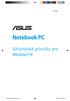 CZ7495 Notebook PC Uživatelská příručka pro Windows 8 CZ7495_Win8_User_Guide.indd 1 8/16/12 5:26:10 PM Informace o autorských právech Žádná část této příručky, včetně výrobků a softwaru v příručce popsaných,
CZ7495 Notebook PC Uživatelská příručka pro Windows 8 CZ7495_Win8_User_Guide.indd 1 8/16/12 5:26:10 PM Informace o autorských právech Žádná část této příručky, včetně výrobků a softwaru v příručce popsaných,
Nástroj Setup. Uživatelská příručka
 Nástroj Setup Uživatelská příručka Copyright 2007 Hewlett-Packard Development Company, L.P. Windows je registrovaná ochranná známka Microsoft Corporation v USA. Informace uvedené v této příručce se mohou
Nástroj Setup Uživatelská příručka Copyright 2007 Hewlett-Packard Development Company, L.P. Windows je registrovaná ochranná známka Microsoft Corporation v USA. Informace uvedené v této příručce se mohou
CZ8248 První edice Duben 2013
 Notebook E-příručka CZ8248 První edice Duben 2013 Informace o autorských právech Žádná část této příručky, včetně výrobků a softwaru v příručce popsaných, nesmí být reprodukována, přenesena, přepsána,
Notebook E-příručka CZ8248 První edice Duben 2013 Informace o autorských právech Žádná část této příručky, včetně výrobků a softwaru v příručce popsaných, nesmí být reprodukována, přenesena, přepsána,
CZ8134 První edice Duben 2013
 Notebook E-příručka CZ8134 První edice Duben 2013 Informace o autorských právech Žádná část této příručky, včetně výrobků a softwaru v příručce popsaných, nesmí být reprodukována, přenesena, přepsána,
Notebook E-příručka CZ8134 První edice Duben 2013 Informace o autorských právech Žádná část této příručky, včetně výrobků a softwaru v příručce popsaných, nesmí být reprodukována, přenesena, přepsána,
CZ7814 Listopad Uživatelská příručka notebooku
 Notebook E-příručka CZ7814 Listopad 2012 Informace o autorských právech Žádná část této příručky, včetně výrobků a softwaru v příručce popsaných, nesmí být reprodukována, přenesena, přepsána, uložena v
Notebook E-příručka CZ7814 Listopad 2012 Informace o autorských právech Žádná část této příručky, včetně výrobků a softwaru v příručce popsaných, nesmí být reprodukována, přenesena, přepsána, uložena v
První použití notebooku GIGABYTE
 Čeština Gratulujeme Vám ke koupi notebooku GIGABYTE! Tato příručka vás provede nastavením Vašeho notebooku při jeho prvním spuštění. Konečná konfigurace produktu závisí na daném modelu zakoupeném v prodejně.
Čeština Gratulujeme Vám ke koupi notebooku GIGABYTE! Tato příručka vás provede nastavením Vašeho notebooku při jeho prvním spuštění. Konečná konfigurace produktu závisí na daném modelu zakoupeném v prodejně.
Konvertibilní Tablet STRUČNÁ PŘÍRUČKA 8085 LKB001X CJB1FH002ASA
 V Konvertibilní Tablet STRUČNÁ PŘÍRUČKA 8085 LKB001X CJB1FH002ASA Obsah 1 Začínáme... 1 1.1 Vzhled... 1 1.2 Nabíjení tabletu a klávesnice... 3 1.3 Vložení karet microsd a SIM... 4 1.4 Připojení k přístupovému
V Konvertibilní Tablet STRUČNÁ PŘÍRUČKA 8085 LKB001X CJB1FH002ASA Obsah 1 Začínáme... 1 1.1 Vzhled... 1 1.2 Nabíjení tabletu a klávesnice... 3 1.3 Vložení karet microsd a SIM... 4 1.4 Připojení k přístupovému
Uživatelský manuál CZ
 Uživatelský manuál CZ Důležité upozornění:... 3 1. Tlačítka... 4 1.1 Dotykový panel... 4 1.2 POWER... 4 1.3 ESC... 4 1.4 Menu... 4 1.5 Hlasitost... 4 1.6 Sluchátka... 4 1.7 Video výstup... 4 1.8 TF karta...
Uživatelský manuál CZ Důležité upozornění:... 3 1. Tlačítka... 4 1.1 Dotykový panel... 4 1.2 POWER... 4 1.3 ESC... 4 1.4 Menu... 4 1.5 Hlasitost... 4 1.6 Sluchátka... 4 1.7 Video výstup... 4 1.8 TF karta...
CZ9042 První edice Duben Notebook E-příručka
 CZ9042 První edice Duben 2014 Notebook E-příručka Informace o autorských právech Žádná část této příručky, včetně výrobků a softwaru v příručce popsaných, nesmí být reprodukována, přenesena, přepsána,
CZ9042 První edice Duben 2014 Notebook E-příručka Informace o autorských právech Žádná část této příručky, včetně výrobků a softwaru v příručce popsaných, nesmí být reprodukována, přenesena, přepsána,
TouchPad a klávesnice
 TouchPad a klávesnice Copyright 2006 Hewlett-Packard Development Company, L.P. Microsoft a Windows jsou registrované ochranné známky společnosti Microsoft Corporation v USA. Informace uvedené v této příručce
TouchPad a klávesnice Copyright 2006 Hewlett-Packard Development Company, L.P. Microsoft a Windows jsou registrované ochranné známky společnosti Microsoft Corporation v USA. Informace uvedené v této příručce
První použití notebooku GIGABYTE
 Gratulujeme Vám ke koupi notebooku GIGABYTE! Tato příručka vás provede nastavením Vašeho notebooku při jeho prvním spuštění. Konečná konfigurace produktu závisí na daném modelu zakoupeném v prodejně. GIGABYTE
Gratulujeme Vám ke koupi notebooku GIGABYTE! Tato příručka vás provede nastavením Vašeho notebooku při jeho prvním spuštění. Konečná konfigurace produktu závisí na daném modelu zakoupeném v prodejně. GIGABYTE
Kontrola obsahu balení
 Gratulujeme Vám ke koupi notebooku GIGABYTE! Tato příručka vás provede nastavením Vašeho notebooku při jeho prvním spuštění. Konečná konfigurace produktu závisí na daném modelu zakoupeném v prodejně. GIGABYTE
Gratulujeme Vám ke koupi notebooku GIGABYTE! Tato příručka vás provede nastavením Vašeho notebooku při jeho prvním spuštění. Konečná konfigurace produktu závisí na daném modelu zakoupeném v prodejně. GIGABYTE
Ukazovací zařízení a klávesnice Uživatelská příručka
 Ukazovací zařízení a klávesnice Uživatelská příručka Copyright 2008 Hewlett-Packard Development Company, L.P. Microsoft a Windows jsou registrované ochranné známky společnosti Microsoft Corporation v USA.
Ukazovací zařízení a klávesnice Uživatelská příručka Copyright 2008 Hewlett-Packard Development Company, L.P. Microsoft a Windows jsou registrované ochranné známky společnosti Microsoft Corporation v USA.
CZ9105 První edice Duben Notebook E-příručka
 CZ9105 První edice Duben 2014 Notebook E-příručka Informace o autorských právech Žádná část této příručky, včetně výrobků a softwaru v příručce popsaných, nesmí být reprodukována, přenesena, přepsána,
CZ9105 První edice Duben 2014 Notebook E-příručka Informace o autorských právech Žádná část této příručky, včetně výrobků a softwaru v příručce popsaných, nesmí být reprodukována, přenesena, přepsána,
CZ7770 Prosinec Uživatelská příručka notebooku
 Notebook E-příručka CZ7770 Prosinec 2012 Informace o autorských právech Žádná část této příručky, včetně výrobků a softwaru v příručce popsaných, nesmí být reprodukována, přenesena, přepsána, uložena v
Notebook E-příručka CZ7770 Prosinec 2012 Informace o autorských právech Žádná část této příručky, včetně výrobků a softwaru v příručce popsaných, nesmí být reprodukována, přenesena, přepsána, uložena v
První použití notebooku GIGABYTE
 Gratulujeme Vám ke koupi notebooku GIGABYTE! Tato příručka vás provede nastavením Vašeho notebooku při jeho prvním spuštění. Konečná konfigurace produktu závisí na daném modelu zakoupeném v prodejně. GIGABYTE
Gratulujeme Vám ke koupi notebooku GIGABYTE! Tato příručka vás provede nastavením Vašeho notebooku při jeho prvním spuštění. Konečná konfigurace produktu závisí na daném modelu zakoupeném v prodejně. GIGABYTE
Notebooku uživatelská E-příručka
 Notebooku uživatelská E-příručka CZ82333 První edice Červen 2013 Informace o autorských právech Žádná část této příručky, včetně výrobků a softwaru v příručce popsaných, nesmí být reprodukována, přenesena,
Notebooku uživatelská E-příručka CZ82333 První edice Červen 2013 Informace o autorských právech Žádná část této příručky, včetně výrobků a softwaru v příručce popsaných, nesmí být reprodukována, přenesena,
Řada notebooků TravelMate. Stručné pokyny
 Řada notebooků TravelMate Stručné pokyny 2011 Všechna práva vyhrazena. Stručné pokyny pro řadu notebooků TravelMate Původní vydání: 02/2011 Číslo modelu: Sériové číslo: Datum zakoupení: Místo zakoupení:
Řada notebooků TravelMate Stručné pokyny 2011 Všechna práva vyhrazena. Stručné pokyny pro řadu notebooků TravelMate Původní vydání: 02/2011 Číslo modelu: Sériové číslo: Datum zakoupení: Místo zakoupení:
CZ8880 První edice Leden 2014. Notebook E-příručka
 CZ8880 První edice Leden 2014 Notebook E-příručka Informace o autorských právech Žádná část této příručky, včetně výrobků a softwaru v příručce popsaných, nesmí být reprodukována, přenesena, přepsána,
CZ8880 První edice Leden 2014 Notebook E-příručka Informace o autorských právech Žádná část této příručky, včetně výrobků a softwaru v příručce popsaných, nesmí být reprodukována, přenesena, přepsána,
CZ9830 První edice Listopad Notebook E-příručka
 CZ9830 První edice Listopad 2014 Notebook E-příručka Informace o autorských právech Žádná část této příručky, včetně výrobků a softwaru v příručce popsaných, nesmí být reprodukována, přenesena, přepsána,
CZ9830 První edice Listopad 2014 Notebook E-příručka Informace o autorských právech Žádná část této příručky, včetně výrobků a softwaru v příručce popsaných, nesmí být reprodukována, přenesena, přepsána,
CZ7545 Říjen Uživatelská příručka notebooku
 Notebook E-příručka CZ7545 Říjen 2012 Informace o autorských právech Žádná část této příručky, včetně výrobků a softwaru v příručce popsaných, nesmí být reprodukována, přenesena, přepsána, uložena v systému
Notebook E-příručka CZ7545 Říjen 2012 Informace o autorských právech Žádná část této příručky, včetně výrobků a softwaru v příručce popsaných, nesmí být reprodukována, přenesena, přepsána, uložena v systému
ZMODO NVR KIT. Instalační příručka
 ZMODO NVR KIT Instalační příručka KROK 1 1. Zkontrolujte si obsah balení ZMODO NVR Kitu: NVR server 4 x IP kamera Napájecí adaptéry pro IP kamery LAN kabel CD se softwarem Příručka ( ke stažení na www.umax.cz)
ZMODO NVR KIT Instalační příručka KROK 1 1. Zkontrolujte si obsah balení ZMODO NVR Kitu: NVR server 4 x IP kamera Napájecí adaptéry pro IP kamery LAN kabel CD se softwarem Příručka ( ke stažení na www.umax.cz)
CZ10362 První edice Duben Notebook E-příručka
 CZ10362 První edice Duben 2015 Notebook E-příručka Informace o autorských právech Žádná část této příručky, včetně výrobků a softwaru v příručce popsaných, nesmí být reprodukována, přenesena, přepsána,
CZ10362 První edice Duben 2015 Notebook E-příručka Informace o autorských právech Žádná část této příručky, včetně výrobků a softwaru v příručce popsaných, nesmí být reprodukována, přenesena, přepsána,
CZ8994 První edice Březen Notebook E-příručka
 CZ8994 První edice Březen 2014 Notebook E-příručka Informace o autorských právech Žádná část této příručky, včetně výrobků a softwaru v příručce popsaných, nesmí být reprodukována, přenesena, přepsána,
CZ8994 První edice Březen 2014 Notebook E-příručka Informace o autorských právech Žádná část této příručky, včetně výrobků a softwaru v příručce popsaných, nesmí být reprodukována, přenesena, přepsána,
CZ10476 Revidovaná edice V3 Květen Notebook E-příručka
 CZ10476 Revidovaná edice V3 Květen 2015 Notebook E-příručka Informace o autorských právech Žádná část této příručky, včetně výrobků a softwaru v příručce popsaných, nesmí být reprodukována, přenesena,
CZ10476 Revidovaná edice V3 Květen 2015 Notebook E-příručka Informace o autorských právech Žádná část této příručky, včetně výrobků a softwaru v příručce popsaných, nesmí být reprodukována, přenesena,
CZ10293 Revidovaná edice V3 Duben 2015. Notebook E-příručka
 CZ10293 Revidovaná edice V3 Duben 2015 Notebook E-příručka Informace o autorských právech Žádná část této příručky, včetně výrobků a softwaru v příručce popsaných, nesmí být reprodukována, přenesena, přepsána,
CZ10293 Revidovaná edice V3 Duben 2015 Notebook E-příručka Informace o autorských právech Žádná část této příručky, včetně výrobků a softwaru v příručce popsaných, nesmí být reprodukována, přenesena, přepsána,
Kapitola 1: Úvod. 1.1 Obsah balení. 1.2 Požadavky na systém. Česky
 Kapitola 1: Úvod 1.1 Obsah balení Po obdržení televizního adaptéru TVGo A03 zkontrolujte, zda balení USB TV Super Mini obsahuje následující položky. Adaptér TVGo A03 Disk CD s ovladači Dálkový ovladač
Kapitola 1: Úvod 1.1 Obsah balení Po obdržení televizního adaptéru TVGo A03 zkontrolujte, zda balení USB TV Super Mini obsahuje následující položky. Adaptér TVGo A03 Disk CD s ovladači Dálkový ovladač
CZ8997 První edice Únor Notebook E-příručka
 CZ8997 První edice Únor 2014 Notebook E-příručka Informace o autorských právech Žádná část této příručky, včetně výrobků a softwaru v příručce popsaných, nesmí být reprodukována, přenesena, přepsána, uložena
CZ8997 První edice Únor 2014 Notebook E-příručka Informace o autorských právech Žádná část této příručky, včetně výrobků a softwaru v příručce popsaných, nesmí být reprodukována, přenesena, přepsána, uložena
CZ10453 Revidovaná edice V5 Květen 2015. Notebook E-příručka
 CZ10453 Revidovaná edice V5 Květen 2015 Notebook E-příručka Informace o autorských právech Žádná část této příručky, včetně výrobků a softwaru v příručce popsaných, nesmí být reprodukována, přenesena,
CZ10453 Revidovaná edice V5 Květen 2015 Notebook E-příručka Informace o autorských právech Žádná část této příručky, včetně výrobků a softwaru v příručce popsaných, nesmí být reprodukována, přenesena,
CZ9840 První edice Prosinec 2014. Notebook E-příručka
 CZ9840 První edice Prosinec 2014 Notebook E-příručka Informace o autorských právech Žádná část této příručky, včetně výrobků a softwaru v příručce popsaných, nesmí být reprodukována, přenesena, přepsána,
CZ9840 První edice Prosinec 2014 Notebook E-příručka Informace o autorských právech Žádná část této příručky, včetně výrobků a softwaru v příručce popsaných, nesmí být reprodukována, přenesena, přepsána,
CZ8108 První edice Květen 2013
 Notebook E-příručka CZ8108 První edice Květen 2013 Informace o autorských právech Žádná část této příručky, včetně výrobků a softwaru v příručce popsaných, nesmí být reprodukována, přenesena, přepsána,
Notebook E-příručka CZ8108 První edice Květen 2013 Informace o autorských právech Žádná část této příručky, včetně výrobků a softwaru v příručce popsaných, nesmí být reprodukována, přenesena, přepsána,
Důležité informace o produktu
 Začněte zde Copyright 2013 Hewlett-Packard Development Company, L.P. Windows je ochranná známka společnosti Microsoft Corporation registrovaná v USA. Informace uvedené v této příručce se mohou změnit bez
Začněte zde Copyright 2013 Hewlett-Packard Development Company, L.P. Windows je ochranná známka společnosti Microsoft Corporation registrovaná v USA. Informace uvedené v této příručce se mohou změnit bez
CZ7859 První edice Květen 2013
 Notebook E-příručka CZ7859 První edice Květen 2013 Informace o autorských právech Žádná část této příručky, včetně výrobků a softwaru v příručce popsaných, nesmí být reprodukována, přenesena, přepsána,
Notebook E-příručka CZ7859 První edice Květen 2013 Informace o autorských právech Žádná část této příručky, včetně výrobků a softwaru v příručce popsaných, nesmí být reprodukována, přenesena, přepsána,
Polohovací zařízení a klávesnice Uživatelská příručka
 Polohovací zařízení a klávesnice Uživatelská příručka Copyright 2007 Hewlett-Packard Development Company, L.P. Microsoft a Windows jsou registrované ochranné známky společnosti Microsoft Corporation. Informace
Polohovací zařízení a klávesnice Uživatelská příručka Copyright 2007 Hewlett-Packard Development Company, L.P. Microsoft a Windows jsou registrované ochranné známky společnosti Microsoft Corporation. Informace
Instalace. Bezdrátový přístupový bod NETGEAR 802.11ac WAC120. Obsah balení. NETGEAR, Inc. 350 East Plumeria Drive San Jose, CA 95134 USA.
 Ochranné známky NETGEAR, logo NETGEAR a Connect with Innovation jsou obchodní známky nebo registrované obchodní známky společnosti NETGEAR, Inc. v USA a jiných zemích. Informace zde uvedené podléhají změnám
Ochranné známky NETGEAR, logo NETGEAR a Connect with Innovation jsou obchodní známky nebo registrované obchodní známky společnosti NETGEAR, Inc. v USA a jiných zemích. Informace zde uvedené podléhají změnám
CZ10454 Revidovaná edice V3 Červen 2015. Notebook E-příručka
 CZ10454 Revidovaná edice V3 Červen 2015 Notebook E-příručka Informace o autorských právech Žádná část této příručky, včetně výrobků a softwaru v příručce popsaných, nesmí být reprodukována, přenesena,
CZ10454 Revidovaná edice V3 Červen 2015 Notebook E-příručka Informace o autorských právech Žádná část této příručky, včetně výrobků a softwaru v příručce popsaných, nesmí být reprodukována, přenesena,
CZ9926 První edice Leden Notebook E-příručka
 CZ9926 První edice Leden 2015 Notebook E-příručka Informace o autorských právech Žádná část této příručky, včetně výrobků a softwaru v příručce popsaných, nesmí být reprodukována, přenesena, přepsána,
CZ9926 První edice Leden 2015 Notebook E-příručka Informace o autorských právech Žádná část této příručky, včetně výrobků a softwaru v příručce popsaných, nesmí být reprodukována, přenesena, přepsána,
CZ10024 První edice Březen 2015. Notebook E-příručka
 CZ10024 První edice Březen 2015 Notebook E-příručka Informace o autorských právech Žádná část této příručky, včetně výrobků a softwaru v příručce popsaných, nesmí být reprodukována, přenesena, přepsána,
CZ10024 První edice Březen 2015 Notebook E-příručka Informace o autorských právech Žádná část této příručky, včetně výrobků a softwaru v příručce popsaných, nesmí být reprodukována, přenesena, přepsána,
TouchPad a klávesnice
 TouchPad a klávesnice Uživatelská příručka Copyright 2007 Hewlett-Packard Development Company, L.P. Windows je registrovaná ochranná známka společnosti Microsoft Corporation v USA. Informace uvedené v
TouchPad a klávesnice Uživatelská příručka Copyright 2007 Hewlett-Packard Development Company, L.P. Windows je registrovaná ochranná známka společnosti Microsoft Corporation v USA. Informace uvedené v
Představení notebooku Uživatelská příručka
 Představení notebooku Uživatelská příručka Copyright 2007 Hewlett-Packard Development Company, L.P. Windows je registrovaná ochranná známka společnosti Microsoft Corporation v USA. Bluetooth je ochranná
Představení notebooku Uživatelská příručka Copyright 2007 Hewlett-Packard Development Company, L.P. Windows je registrovaná ochranná známka společnosti Microsoft Corporation v USA. Bluetooth je ochranná
Polohovací zařízení a klávesnice Uživatelská příručka
 Polohovací zařízení a klávesnice Uživatelská příručka Copyright 2008 Hewlett-Packard Development Company, L.P. Windows je ochranná známka společnosti Microsoft Corporation registrovaná v USA. Informace
Polohovací zařízení a klávesnice Uživatelská příručka Copyright 2008 Hewlett-Packard Development Company, L.P. Windows je ochranná známka společnosti Microsoft Corporation registrovaná v USA. Informace
Easy, Reliable & Secure. Bezdrátový router N150 (N150R)
 Easy, Reliable & Secure Bezdrátový router N150 (N150R) Ochranné známky Značky a názvy výrobků jsou ochranné známky nebo registrované ochranné známky příslušných vlastníků. Informace mohou být změněny bez
Easy, Reliable & Secure Bezdrátový router N150 (N150R) Ochranné známky Značky a názvy výrobků jsou ochranné známky nebo registrované ochranné známky příslušných vlastníků. Informace mohou být změněny bez
Program Computer Setup
 Program Computer Setup Číslo dokumentu: 383705-221 Kv ten 2005 Obsah Program Computer Setup Rejst ík Přístup k programu Computer Setup............... 2 Výchozí nastavení programu Computer Setup.......
Program Computer Setup Číslo dokumentu: 383705-221 Kv ten 2005 Obsah Program Computer Setup Rejst ík Přístup k programu Computer Setup............... 2 Výchozí nastavení programu Computer Setup.......
h Počítač h Baterie h Napájecí šňůra h Knihy:
 Číslo dílu: 92P1924 Děkujeme, že jste si zakoupili počítač IBM ThinkPad X Series. Porovnejte položky tohoto seznamu s položkami v krabici. Pokud některá z těchto položek chybí, obraťte se na svého prodejce.
Číslo dílu: 92P1924 Děkujeme, že jste si zakoupili počítač IBM ThinkPad X Series. Porovnejte položky tohoto seznamu s položkami v krabici. Pokud některá z těchto položek chybí, obraťte se na svého prodejce.
Xtreamer Wonder. Uživatelská příručka CZ
 Xtreamer Wonder Uživatelská příručka CZ Děkujeme Vám za zakoupení Xtreamer Wonder Xtreamer Wonder je zcela nový media hub na bázi Android 4.4 KitKat s čtyřjádrovým ARM Cortex A9 procesorem a grafikou Mali
Xtreamer Wonder Uživatelská příručka CZ Děkujeme Vám za zakoupení Xtreamer Wonder Xtreamer Wonder je zcela nový media hub na bázi Android 4.4 KitKat s čtyřjádrovým ARM Cortex A9 procesorem a grafikou Mali
Představení notebooku Uživatelská příručka
 Představení notebooku Uživatelská příručka Copyright 2008 Hewlett-Packard Development Company, L.P. Microsoft a Windows jsou registrované ochranné známky společnosti Microsoft Corporation v USA. Bluetooth
Představení notebooku Uživatelská příručka Copyright 2008 Hewlett-Packard Development Company, L.P. Microsoft a Windows jsou registrované ochranné známky společnosti Microsoft Corporation v USA. Bluetooth
Představení notebooku Uživatelská příručka
 Představení notebooku Uživatelská příručka Copyright 2007 Hewlett-Packard Development Company, L.P. Windows je ochranná známka Microsoft Corporation registrovaná v USA. Bluetooth je ochranná známka příslušného
Představení notebooku Uživatelská příručka Copyright 2007 Hewlett-Packard Development Company, L.P. Windows je ochranná známka Microsoft Corporation registrovaná v USA. Bluetooth je ochranná známka příslušného
CZ10077 První edice Březen Notebook E-příručka
 CZ10077 První edice Březen 2015 Notebook E-příručka Informace o autorských právech Žádná část této příručky, včetně výrobků a softwaru v příručce popsaných, nesmí být reprodukována, přenesena, přepsána,
CZ10077 První edice Březen 2015 Notebook E-příručka Informace o autorských právech Žádná část této příručky, včetně výrobků a softwaru v příručce popsaných, nesmí být reprodukována, přenesena, přepsána,
Rychlý návod k použití Eee PC 4G (701) Eee PC 4G Surf Eee PC 8G
 Překlad do češtiny sponzorovala firma i4wifi a.s. E351O Rychlý návod k použití Eee PC 4G (701) Eee PC 4G Surf Eee PC 8G Jak Eee PC zapnout Uvádíme zde jen stručné pokyny k používání Eee PC. Podrobnější
Překlad do češtiny sponzorovala firma i4wifi a.s. E351O Rychlý návod k použití Eee PC 4G (701) Eee PC 4G Surf Eee PC 8G Jak Eee PC zapnout Uvádíme zde jen stručné pokyny k používání Eee PC. Podrobnější
Uživatelská příručka AE6000. Dvoupásmový bezdrátový adaptér Mini USB AC580
 Uživatelská příručka AE6000 Dvoupásmový bezdrátový adaptér Mini USB AC580 a Obsah Přehled výrobku Funkce 1 Instalace Instalace 2 Konfigurace bezdrátové sítě Wi-Fi Protected Setup 3 Konfigurační utilita
Uživatelská příručka AE6000 Dvoupásmový bezdrátový adaptér Mini USB AC580 a Obsah Přehled výrobku Funkce 1 Instalace Instalace 2 Konfigurace bezdrátové sítě Wi-Fi Protected Setup 3 Konfigurační utilita
Externí za ízení. Číslo dokumentu: Tato příručka popisuje použití volitelných externích zařízení. Leden 2007
 Externí za ízení Číslo dokumentu: 430221-221 Leden 2007 Tato příručka popisuje použití volitelných externích zařízení. Obsah 1 Použití za ízení USB Připojení zařízení USB........................... 1 2
Externí za ízení Číslo dokumentu: 430221-221 Leden 2007 Tato příručka popisuje použití volitelných externích zařízení. Obsah 1 Použití za ízení USB Připojení zařízení USB........................... 1 2
CZ9075 První edice Květen Notebook E-příručka
 CZ9075 První edice Květen 2014 Notebook E-příručka Informace o autorských právech Žádná část této příručky, včetně výrobků a softwaru v příručce popsaných, nesmí být reprodukována, přenesena, přepsána,
CZ9075 První edice Květen 2014 Notebook E-příručka Informace o autorských právech Žádná část této příručky, včetně výrobků a softwaru v příručce popsaných, nesmí být reprodukována, přenesena, přepsána,
ASUS Transformer Book. E-příručka
 ASUS Transformer Book E-příručka Červen 2013 CZ8378 Třetí edice Informace o autorských právech Žádná část této příručky, včetně výrobků a softwaru v příručce popsaných, nesmí být reprodukována, přenesena,
ASUS Transformer Book E-příručka Červen 2013 CZ8378 Třetí edice Informace o autorských právech Žádná část této příručky, včetně výrobků a softwaru v příručce popsaných, nesmí být reprodukována, přenesena,
CZ9655 První edice Srpen Notebook E-příručka
 CZ9655 První edice Srpen 2014 Notebook E-příručka Informace o autorských právech Žádná část této příručky, včetně výrobků a softwaru v příručce popsaných, nesmí být reprodukována, přenesena, přepsána,
CZ9655 První edice Srpen 2014 Notebook E-příručka Informace o autorských právech Žádná část této příručky, včetně výrobků a softwaru v příručce popsaných, nesmí být reprodukována, přenesena, přepsána,
CZ10292. Třetí edice Duben 2015. Notebook E-příručka
 CZ10292 Třetí edice Duben 2015 Notebook E-příručka Informace o autorských právech Žádná část této příručky, včetně výrobků a softwaru v příručce popsaných, nesmí být reprodukována, přenesena, přepsána,
CZ10292 Třetí edice Duben 2015 Notebook E-příručka Informace o autorských právech Žádná část této příručky, včetně výrobků a softwaru v příručce popsaných, nesmí být reprodukována, přenesena, přepsána,
TouchPad a klávesnice
 TouchPad a klávesnice Uživatelská příručka Copyright 2007 Hewlett-Packard Development Company, L.P. Windows je registrovaná ochranná známka společnosti Microsoft Corporation v USA. Informace uvedené v
TouchPad a klávesnice Uživatelská příručka Copyright 2007 Hewlett-Packard Development Company, L.P. Windows je registrovaná ochranná známka společnosti Microsoft Corporation v USA. Informace uvedené v
Polohovací zařízení a klávesnice Uživatelská příručka
 Polohovací zařízení a klávesnice Uživatelská příručka Copyright 2008 Hewlett-Packard Development Company, L.P. Windows je registrovaná ochranná známka společnosti Microsoft Corporation v USA. Informace
Polohovací zařízení a klávesnice Uživatelská příručka Copyright 2008 Hewlett-Packard Development Company, L.P. Windows je registrovaná ochranná známka společnosti Microsoft Corporation v USA. Informace
Polohovací zařízení a klávesnice Uživatelská příručka
 Polohovací zařízení a klávesnice Uživatelská příručka Copyright 2008 Hewlett-Packard Development Company, L.P. Windows je ochranná známka společnosti Microsoft Corporation registrovaná v USA. Informace
Polohovací zařízení a klávesnice Uživatelská příručka Copyright 2008 Hewlett-Packard Development Company, L.P. Windows je ochranná známka společnosti Microsoft Corporation registrovaná v USA. Informace
CZ9396 První edice Červenec Notebook E-příručka
 CZ9396 První edice Červenec 2014 Notebook E-příručka Informace o autorských právech Žádná část této příručky, včetně výrobků a softwaru v příručce popsaných, nesmí být reprodukována, přenesena, přepsána,
CZ9396 První edice Červenec 2014 Notebook E-příručka Informace o autorských právech Žádná část této příručky, včetně výrobků a softwaru v příručce popsaných, nesmí být reprodukována, přenesena, přepsána,
Ukazovací zařízení a klávesnice Uživatelská příručka
 Ukazovací zařízení a klávesnice Uživatelská příručka Copyright 2009 Hewlett-Packard Development Company, L.P. Windows je registrovaná ochranná známka společnosti Microsoft Corporation v USA. Informace
Ukazovací zařízení a klávesnice Uživatelská příručka Copyright 2009 Hewlett-Packard Development Company, L.P. Windows je registrovaná ochranná známka společnosti Microsoft Corporation v USA. Informace
SPARKLAN WX-7800A - návod k obsluze Verze 1.2
 Bezdrátový 11ag AP Příručka k rychlé instalaci (návod k obsluze) Verze 1.2 1 i4 Portfolio s.r.o. Obsah 1. Před instalací... 3 2. Instalace hardware... 4 3. Konfigurace nastavení TCP/IP vašeho počítače...
Bezdrátový 11ag AP Příručka k rychlé instalaci (návod k obsluze) Verze 1.2 1 i4 Portfolio s.r.o. Obsah 1. Před instalací... 3 2. Instalace hardware... 4 3. Konfigurace nastavení TCP/IP vašeho počítače...
Přídavná klávesnice Bluetooth Keyboard Cover
 Přídavná klávesnice Bluetooth Keyboard Cover Pouze pro referenční účely, viz konkrétní produkt. Více informací Více informací o funkcích tabletu a užitečné příručky naleznete na webových stránkách http://support.lenovo.com/.
Přídavná klávesnice Bluetooth Keyboard Cover Pouze pro referenční účely, viz konkrétní produkt. Více informací Více informací o funkcích tabletu a užitečné příručky naleznete na webových stránkách http://support.lenovo.com/.
CZ7780 Březen 2013. Uživatelská příručka notebooku
 Notebook E-příručka CZ7780 Březen 2013 Informace o autorských právech Žádná část této příručky, včetně výrobků a softwaru v příručce popsaných, nesmí být reprodukována, přenesena, přepsána, uložena v systému
Notebook E-příručka CZ7780 Březen 2013 Informace o autorských právech Žádná část této příručky, včetně výrobků a softwaru v příručce popsaných, nesmí být reprodukována, přenesena, přepsána, uložena v systému
Aktualizace softwaru Uživatelská příručka
 Aktualizace softwaru Uživatelská příručka Copyright 2008 Hewlett-Packard Development Company, L.P. Windows je ochranná známka Microsoft Corporation registrovaná v USA. Informace uvedené v této příručce
Aktualizace softwaru Uživatelská příručka Copyright 2008 Hewlett-Packard Development Company, L.P. Windows je ochranná známka Microsoft Corporation registrovaná v USA. Informace uvedené v této příručce
Externí zařízení. Uživatelská příručka
 Externí zařízení Uživatelská příručka Copyright 2007 Hewlett-Packard Development Company, L.P. Windows je v USA registrovaná ochranná známka společnosti Microsoft Corporation. Informace obsažené v tomto
Externí zařízení Uživatelská příručka Copyright 2007 Hewlett-Packard Development Company, L.P. Windows je v USA registrovaná ochranná známka společnosti Microsoft Corporation. Informace obsažené v tomto
Point of View Android 2.3 Tablet - User s Manual ProTab 2XXL
 Obsah 1. Úvod... 2 2. Příslušenství... 2 3. Technická specifikace... 3 4. Spouštění a vypínání... 4 5. Pracovní plocha... 5 6. Tlačítka... 5 7. APP zásuvky... 6 8. Nastavení systému... 6 9. Instalace,
Obsah 1. Úvod... 2 2. Příslušenství... 2 3. Technická specifikace... 3 4. Spouštění a vypínání... 4 5. Pracovní plocha... 5 6. Tlačítka... 5 7. APP zásuvky... 6 8. Nastavení systému... 6 9. Instalace,
Představení notebooku Uživatelská příručka
 Představení notebooku Uživatelská příručka Copyright 2008 Hewlett-Packard Development Company, L.P. Bluetooth je ochranná známka příslušného vlastníka a je užívaná společností Hewlett- Packard Company
Představení notebooku Uživatelská příručka Copyright 2008 Hewlett-Packard Development Company, L.P. Bluetooth je ochranná známka příslušného vlastníka a je užívaná společností Hewlett- Packard Company
příklad. 2. Informace o technické podpoře jsou na poslední straně.
 Poznámka 1. Model produktu zobrazený v této příručce je Archer C7 a slouží jako příklad. 2. Informace o technické podpoře jsou na poslední straně. Připojení hardwaru Vypněte váš modem (jestliže má záložní
Poznámka 1. Model produktu zobrazený v této příručce je Archer C7 a slouží jako příklad. 2. Informace o technické podpoře jsou na poslední straně. Připojení hardwaru Vypněte váš modem (jestliže má záložní
Polohovací zařízení a klávesnice Uživatelská příručka
 Polohovací zařízení a klávesnice Uživatelská příručka Copyright 2009 Hewlett-Packard Development Company, L.P. Windows je registrovaná ochranná známka společnosti Microsoft Corporation v USA. Informace
Polohovací zařízení a klávesnice Uživatelská příručka Copyright 2009 Hewlett-Packard Development Company, L.P. Windows je registrovaná ochranná známka společnosti Microsoft Corporation v USA. Informace
CZ10211 První edice Duben Notebook E-příručka
 CZ10211 První edice Duben 2015 Notebook E-příručka Informace o autorských právech Žádná část této příručky, včetně výrobků a softwaru v příručce popsaných, nesmí být reprodukována, přenesena, přepsána,
CZ10211 První edice Duben 2015 Notebook E-příručka Informace o autorských právech Žádná část této příručky, včetně výrobků a softwaru v příručce popsaných, nesmí být reprodukována, přenesena, přepsána,
Další vlastnosti. Úvod. Specifikace karty Sweex Wireless LAN PCI Card 140 Nitro XM (LW142) Obsah balení. Další vlastnosti
 LW141 Sweex Wireless LAN PC Card 140 Nitro XM LW142 Sweex Wireless LAN PCI Card 140 Nitro XM LW143 Sweex Wireless LAN USB 2.0 Adaptor 140 Nitro XM Úvod Děkujeme vám za zakoupení tohoto produktu společnosti
LW141 Sweex Wireless LAN PC Card 140 Nitro XM LW142 Sweex Wireless LAN PCI Card 140 Nitro XM LW143 Sweex Wireless LAN USB 2.0 Adaptor 140 Nitro XM Úvod Děkujeme vám za zakoupení tohoto produktu společnosti
U-DRIVE LITE Car DVR Device
 U-DRIVE LITE Car DVR Device MT4037 Uživatelský manuál Index Index...2 Popis zařízení...2 Příprava před použitím...3 Vložení paměťové karty...3 Používání zařízení...4 Možnosti menu v režimu nahrávání...5
U-DRIVE LITE Car DVR Device MT4037 Uživatelský manuál Index Index...2 Popis zařízení...2 Příprava před použitím...3 Vložení paměťové karty...3 Používání zařízení...4 Možnosti menu v režimu nahrávání...5
Point of View Android 2.3 Tablet - User s Manual PlayTab Pro
 Obsah 1. Úvod... 2 2. Příslušenství... 2 3. Technická specifikace... 3 4. Spouštění a vypínání... 4 5. Pracovní plocha... 4 6. Tlačítka... 5 7. Nastavení Systému... 5 8. HDMI... 7 9. Instalace, odinstalace
Obsah 1. Úvod... 2 2. Příslušenství... 2 3. Technická specifikace... 3 4. Spouštění a vypínání... 4 5. Pracovní plocha... 4 6. Tlačítka... 5 7. Nastavení Systému... 5 8. HDMI... 7 9. Instalace, odinstalace
Externí zařízení Uživatelská příručka
 Externí zařízení Uživatelská příručka Copyright 2008 Hewlett-Packard Development Company, L.P. Informace uvedené v této příručce se mohou změnit bez předchozího upozornění. Jediné záruky na produkty a
Externí zařízení Uživatelská příručka Copyright 2008 Hewlett-Packard Development Company, L.P. Informace uvedené v této příručce se mohou změnit bez předchozího upozornění. Jediné záruky na produkty a
Ukazovací zařízení a klávesnice Uživatelská příručka
 Ukazovací zařízení a klávesnice Uživatelská příručka Copyright 2007 Hewlett-Packard Development Company, L.P. Microsoft a Windows jsou registrované ochranné známky společnosti Microsoft Corporation. Informace
Ukazovací zařízení a klávesnice Uživatelská příručka Copyright 2007 Hewlett-Packard Development Company, L.P. Microsoft a Windows jsou registrované ochranné známky společnosti Microsoft Corporation. Informace
TouchPad a klávesnice
 TouchPad a klávesnice Uživatelská příručka Copyright 2007 Hewlett-Packard Development Company, L.P. Windows je registrovaná ochranná známka společnosti Microsoft Corporation v USA. Informace uvedené v
TouchPad a klávesnice Uživatelská příručka Copyright 2007 Hewlett-Packard Development Company, L.P. Windows je registrovaná ochranná známka společnosti Microsoft Corporation v USA. Informace uvedené v
2011 Všechna práva vyhrazena. Stručné pokyny k zařízení Acer ICONIA TAB Model: A500/A501 Původní vydání: 4/2011. Acer ICONIA TAB.
 2011 Všechna práva vyhrazena Stručné pokyny k zařízení Acer ICONIA TAB Model: A500/A501 Původní vydání: 4/2011 Acer ICONIA TAB Číslo modelu: Sériové číslo: Datum zakoupení: Místo zakoupení: Informace o
2011 Všechna práva vyhrazena Stručné pokyny k zařízení Acer ICONIA TAB Model: A500/A501 Původní vydání: 4/2011 Acer ICONIA TAB Číslo modelu: Sériové číslo: Datum zakoupení: Místo zakoupení: Informace o
Externí za ízení. Číslo dokumentu: Tato příručka popisuje použití volitelných externích zařízení. Kv ten 2006
 Externí za ízení Číslo dokumentu: 405762-221 Kv ten 2006 Tato příručka popisuje použití volitelných externích zařízení. Obsah 1 Použití za ízení USB Připojení zařízení USB........................... 1
Externí za ízení Číslo dokumentu: 405762-221 Kv ten 2006 Tato příručka popisuje použití volitelných externích zařízení. Obsah 1 Použití za ízení USB Připojení zařízení USB........................... 1
Ukazovací zařízení a klávesnice Uživatelská příručka
 Ukazovací zařízení a klávesnice Uživatelská příručka Copyright 2009 Hewlett-Packard Development Company, L.P. Informace uvedené v této příručce se mohou změnit bez předchozího upozornění. Jediné záruky
Ukazovací zařízení a klávesnice Uživatelská příručka Copyright 2009 Hewlett-Packard Development Company, L.P. Informace uvedené v této příručce se mohou změnit bez předchozího upozornění. Jediné záruky
Lenovo Yoga 300-11IBR
 Lenovo Yoga 300-11IBR Uživatelská příručka Než začnete používat počítač, přečtěte si bezpečnostní poznámky a důležité rady, které naleznete v přiložených příručkách. Poznámky Před používáním produktu si
Lenovo Yoga 300-11IBR Uživatelská příručka Než začnete používat počítač, přečtěte si bezpečnostní poznámky a důležité rady, které naleznete v přiložených příručkách. Poznámky Před používáním produktu si
Příručka k programu Computer Setup (F10) modely dx7500 Kancelářský počítač HP Compaq
 Příručka k programu Computer Setup (F10) modely dx7500 Kancelářský počítač HP Compaq Copyright 2008 Hewlett-Packard Development Company, L.P. Informace uvedené v této příručce se mohou změnit bez předchozího
Příručka k programu Computer Setup (F10) modely dx7500 Kancelářský počítač HP Compaq Copyright 2008 Hewlett-Packard Development Company, L.P. Informace uvedené v této příručce se mohou změnit bez předchozího
Ukazovací zařízení a klávesnice Uživatelská příručka
 Ukazovací zařízení a klávesnice Uživatelská příručka Copyright 2008 Hewlett-Packard Development Company, L.P. Windows je ochranná známka společnosti Microsoft Corporation registrovaná ve Spojených státech.
Ukazovací zařízení a klávesnice Uživatelská příručka Copyright 2008 Hewlett-Packard Development Company, L.P. Windows je ochranná známka společnosti Microsoft Corporation registrovaná ve Spojených státech.
Point of view HDMI Smart TV dongle Mini RF klávesnice
 Obsah Obsah... 1 Obecné oznámení pro uživatele... 2 Varování... 2 Obsah balení... 2 1. HDMI TV dongle... 3 1.1. Zobrazení produktu... 3 1.2. Instrukce k užívání... 3 1.3. Základní plocha... 3 1.4. Nastavení
Obsah Obsah... 1 Obecné oznámení pro uživatele... 2 Varování... 2 Obsah balení... 2 1. HDMI TV dongle... 3 1.1. Zobrazení produktu... 3 1.2. Instrukce k užívání... 3 1.3. Základní plocha... 3 1.4. Nastavení
QCZ2631 A639. Průvodce 15G06A2451Z0
 QCZ63 A639 Průvodce 5G06A45Z0 SD SD Seznámení s MyPal Přední část Boční část Indikátor napájení/oznámení Činnost Oznámení MyPal A636: Bluetooth / Wi-Fi / GPS dioda MyPal A63: Bluetooth/GPS dioda Bluetooth
QCZ63 A639 Průvodce 5G06A45Z0 SD SD Seznámení s MyPal Přední část Boční část Indikátor napájení/oznámení Činnost Oznámení MyPal A636: Bluetooth / Wi-Fi / GPS dioda MyPal A63: Bluetooth/GPS dioda Bluetooth
TouchPad a klávesnice
 TouchPad a klávesnice Copyright 2006 Hewlett-Packard Development Company, L.P. Microsoft a Windows jsou registrované ochranné známky společnosti Microsoft Corporation v USA. Informace uvedené v této příručce
TouchPad a klávesnice Copyright 2006 Hewlett-Packard Development Company, L.P. Microsoft a Windows jsou registrované ochranné známky společnosti Microsoft Corporation v USA. Informace uvedené v této příručce
